Bitunix Kirjaudu sisään - Bitunix Finland - Bitunix Suomi
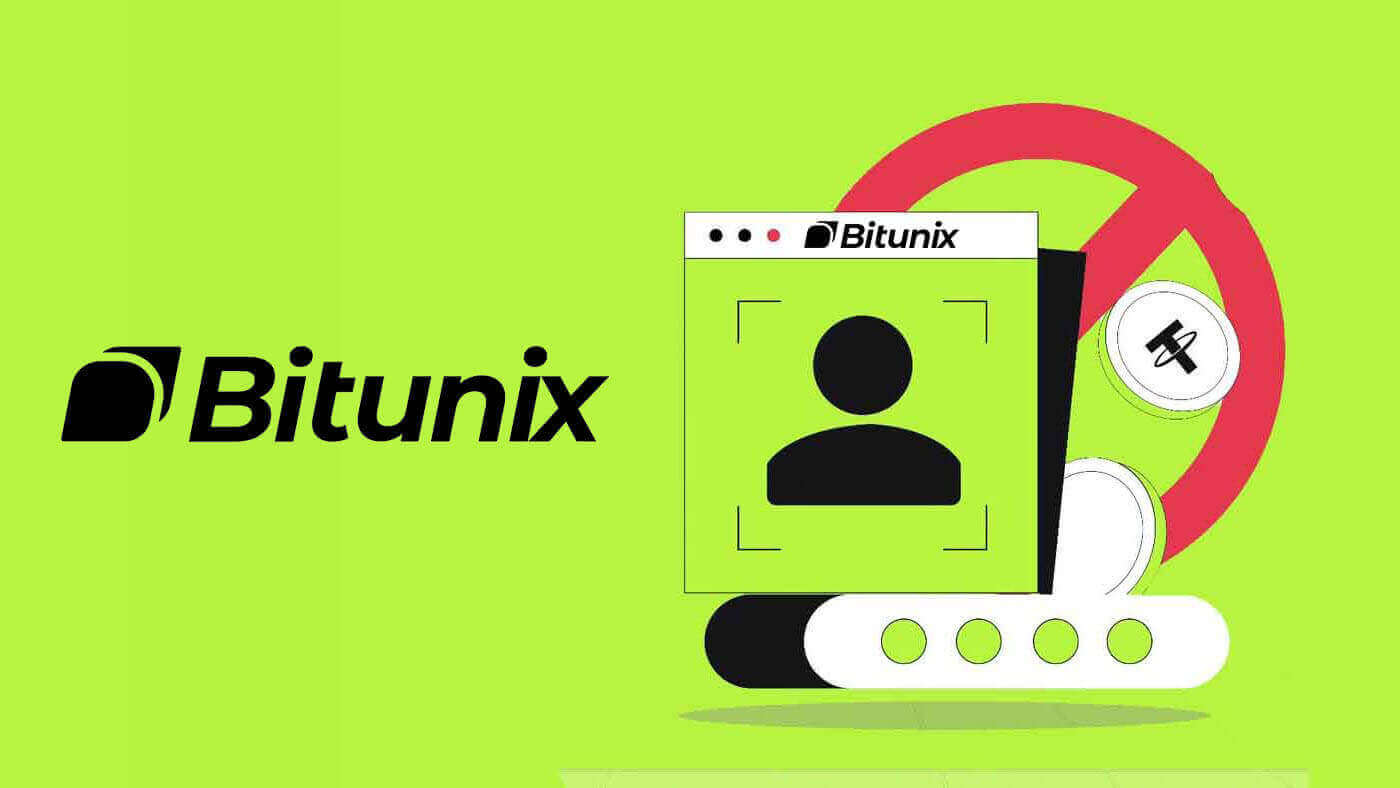
Kuinka kirjautua tilille Bitunixissa
Kirjaudu sisään Bitunix-tilillesi
1. Mene Bitunix-verkkosivustolle ja napsauta [ Kirjaudu sisään ]. 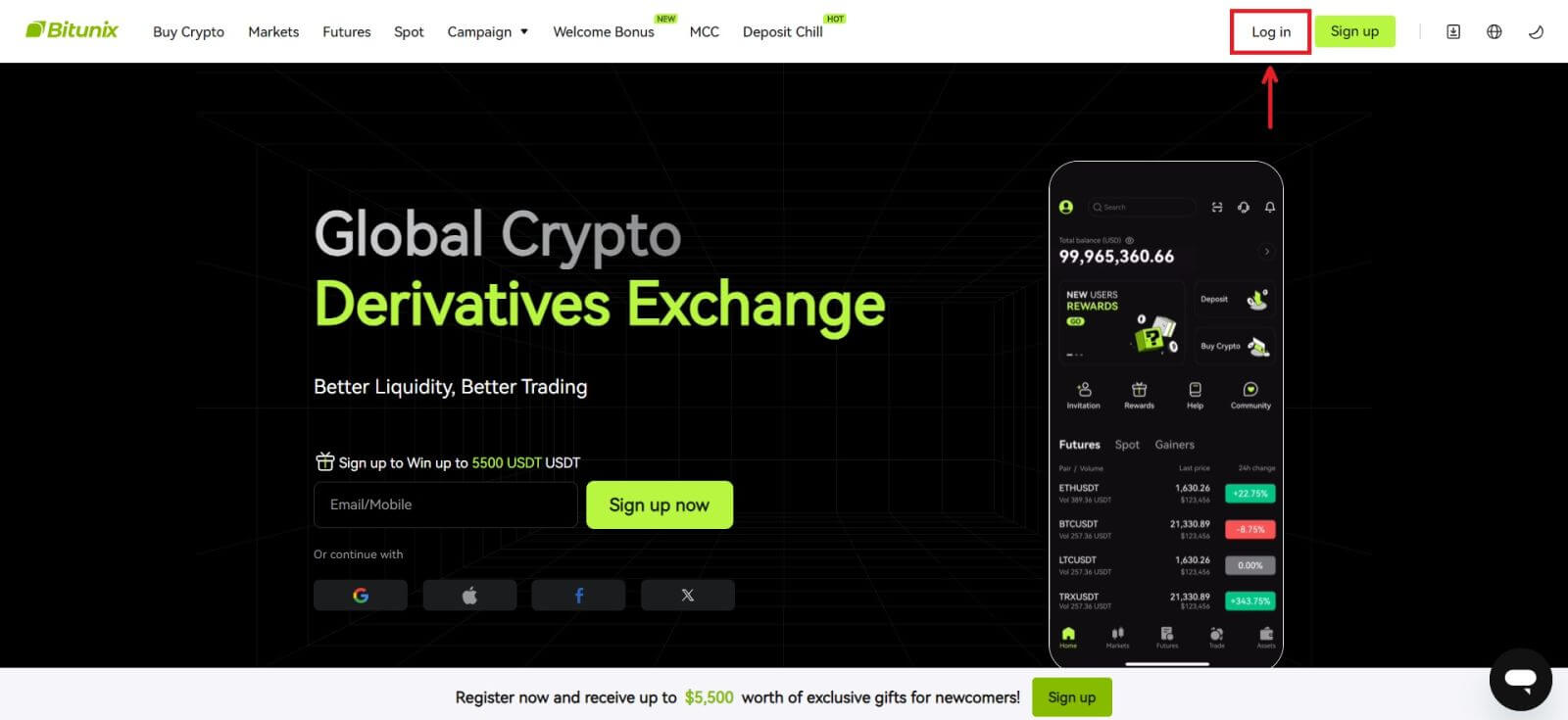 Voit kirjautua sisään käyttämällä sähköposti-, mobiili-, Google- tai Apple-tiliäsi (Facebook- ja X-kirjautuminen eivät ole tällä hetkellä käytettävissä).
Voit kirjautua sisään käyttämällä sähköposti-, mobiili-, Google- tai Apple-tiliäsi (Facebook- ja X-kirjautuminen eivät ole tällä hetkellä käytettävissä). 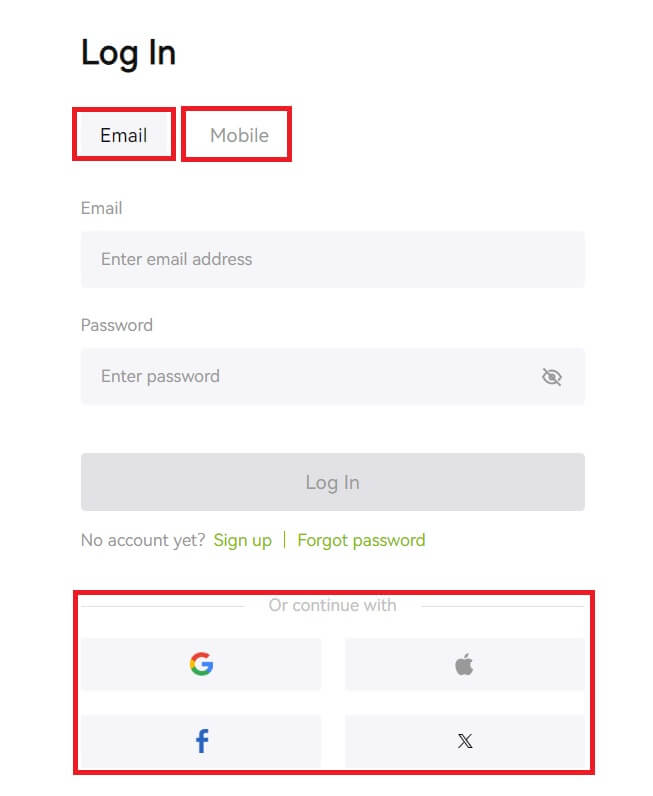 2. Anna sähköpostiosoitteesi/matkapuhelimesi ja salasanasi. Napsauta sitten [Kirjaudu sisään].
2. Anna sähköpostiosoitteesi/matkapuhelimesi ja salasanasi. Napsauta sitten [Kirjaudu sisään]. 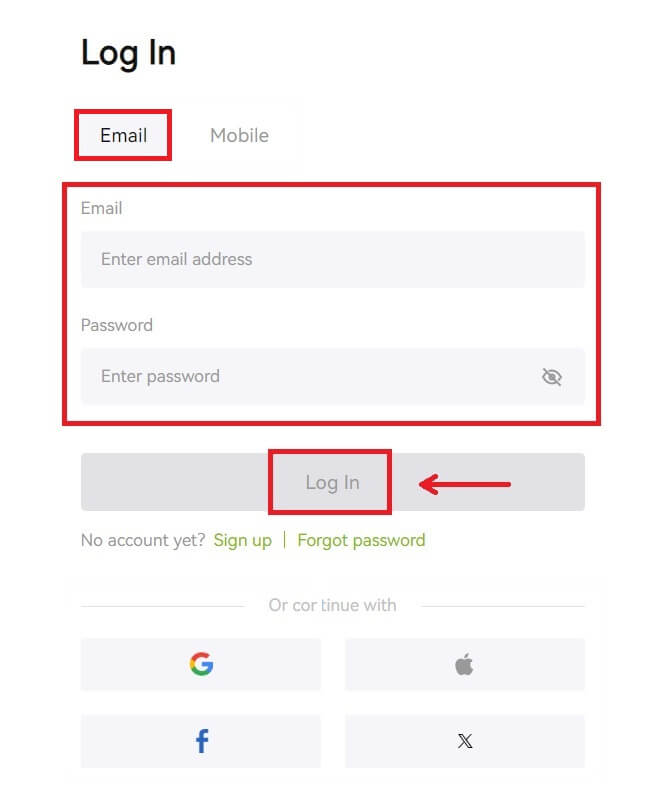
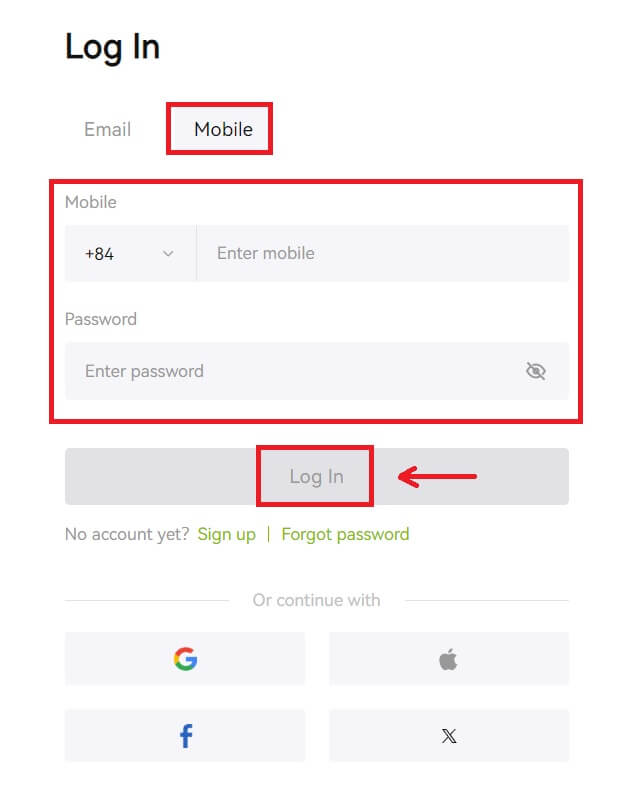 3. Jos olet asettanut tekstiviestivahvistuksen tai 2FA-vahvistuksen, sinut ohjataan vahvistussivulle syöttämään tekstiviestivahvistuskoodi tai 2FA-vahvistuskoodi. Napsauta [Get code] ja aseta koodi ja napsauta sitten [Lähetä].
3. Jos olet asettanut tekstiviestivahvistuksen tai 2FA-vahvistuksen, sinut ohjataan vahvistussivulle syöttämään tekstiviestivahvistuskoodi tai 2FA-vahvistuskoodi. Napsauta [Get code] ja aseta koodi ja napsauta sitten [Lähetä]. 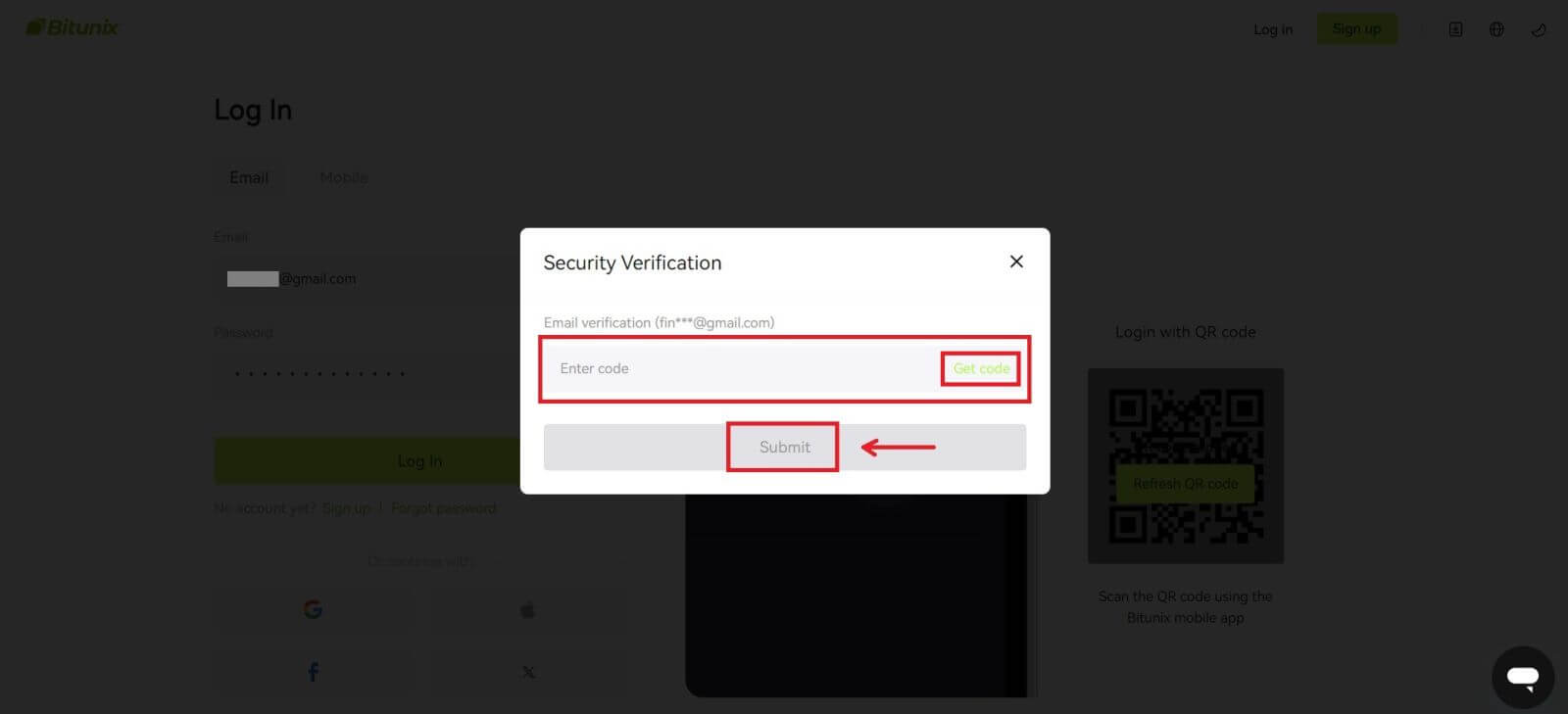 4. Kun olet syöttänyt oikean vahvistuskoodin, voit käyttää Bitunix-tiliäsi menestyksekkäästi kaupankäyntiin.
4. Kun olet syöttänyt oikean vahvistuskoodin, voit käyttää Bitunix-tiliäsi menestyksekkäästi kaupankäyntiin. 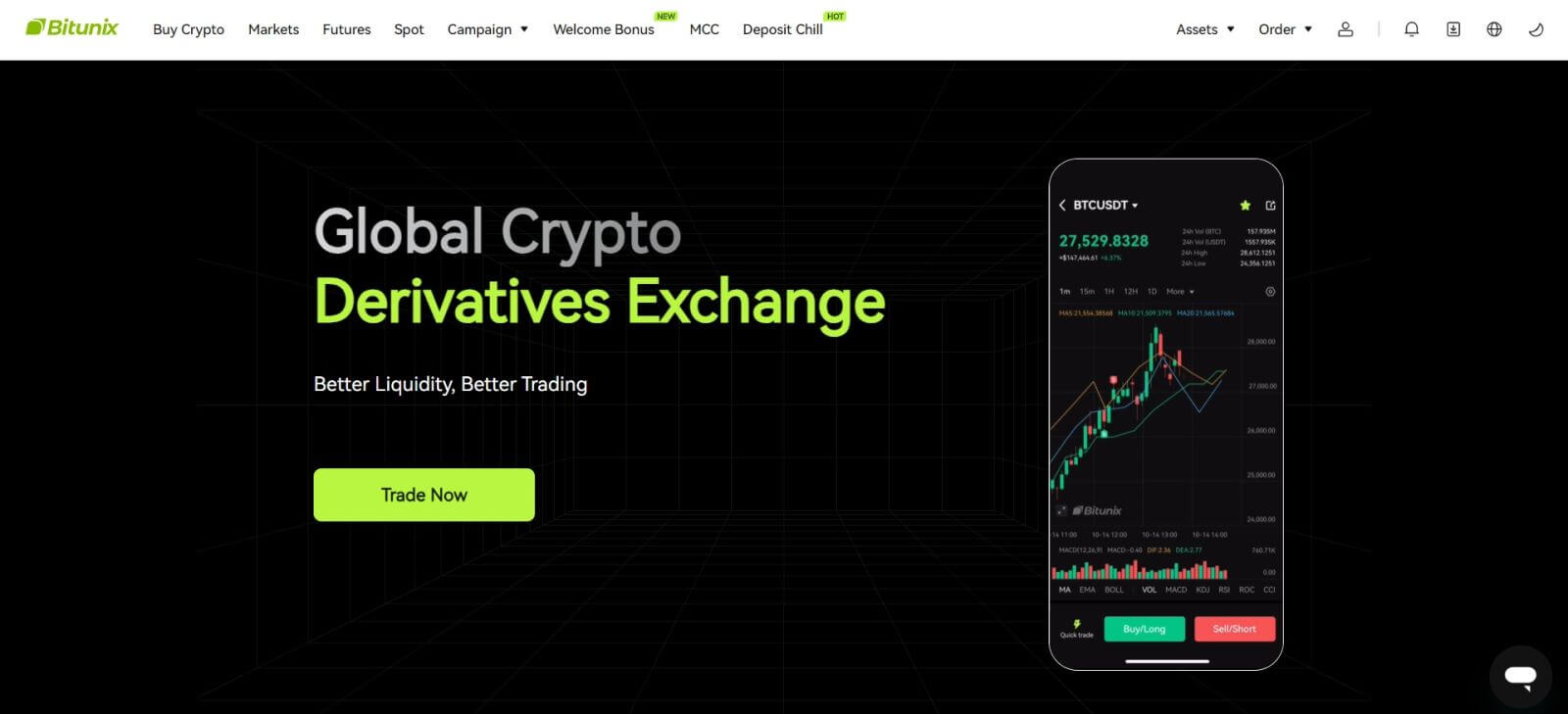
Kirjaudu Bitunixiin Google-tililläsi
1. Siirry Bitunix-verkkosivustolle ja napsauta [ Kirjaudu sisään ]. 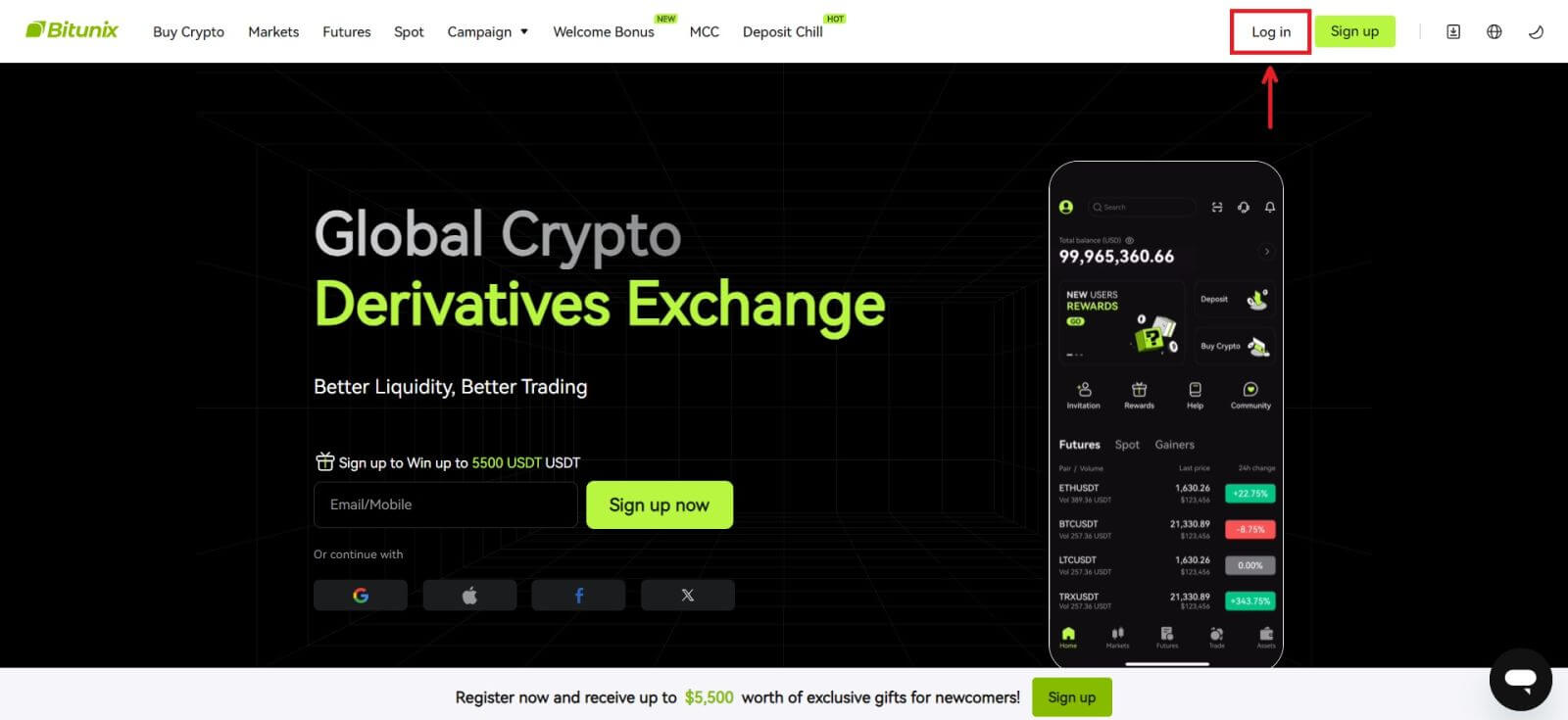 2. Valitse [Google].
2. Valitse [Google]. 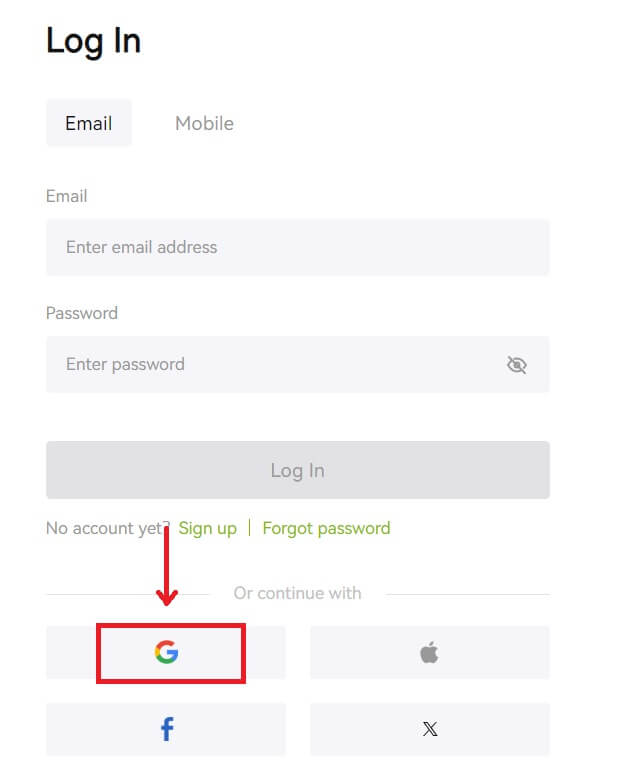 3. Näkyviin tulee ponnahdusikkuna, ja sinua pyydetään kirjautumaan sisään Bitunixiin Google-tililläsi.
3. Näkyviin tulee ponnahdusikkuna, ja sinua pyydetään kirjautumaan sisään Bitunixiin Google-tililläsi. 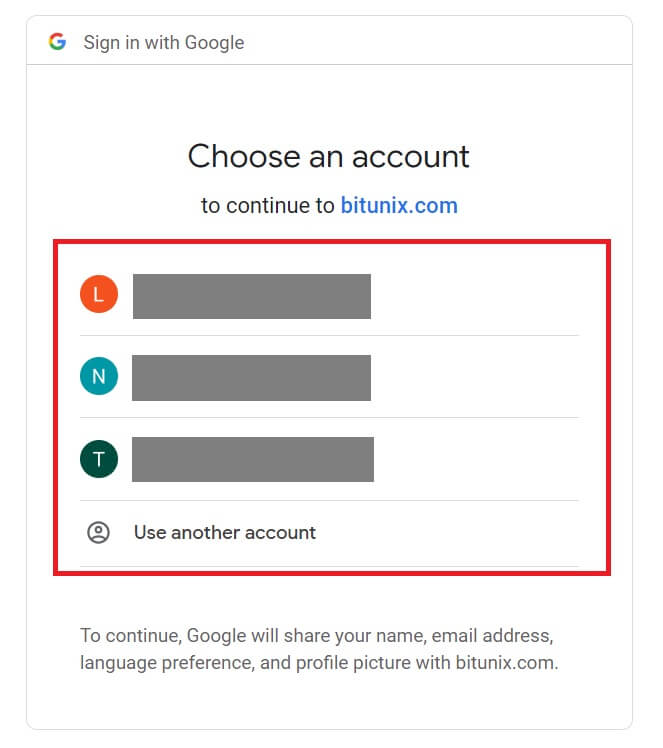 4. Anna sähköpostiosoitteesi ja salasanasi. Napsauta sitten [Seuraava].
4. Anna sähköpostiosoitteesi ja salasanasi. Napsauta sitten [Seuraava]. 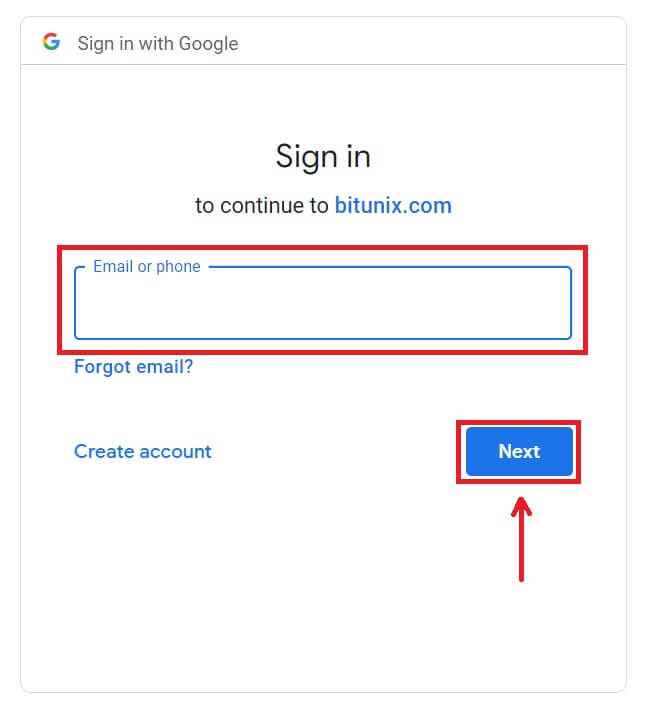
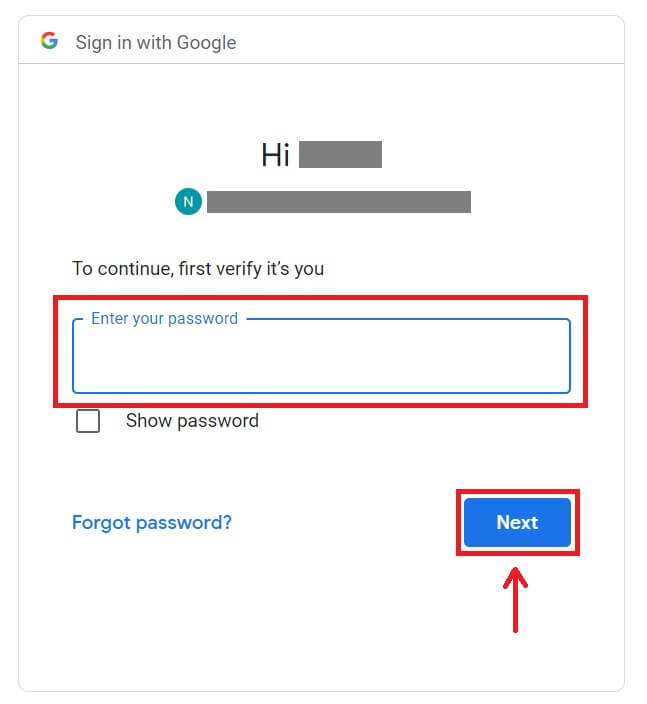 5. Napsauta [Luo uusi Bitunix-tili].
5. Napsauta [Luo uusi Bitunix-tili]. 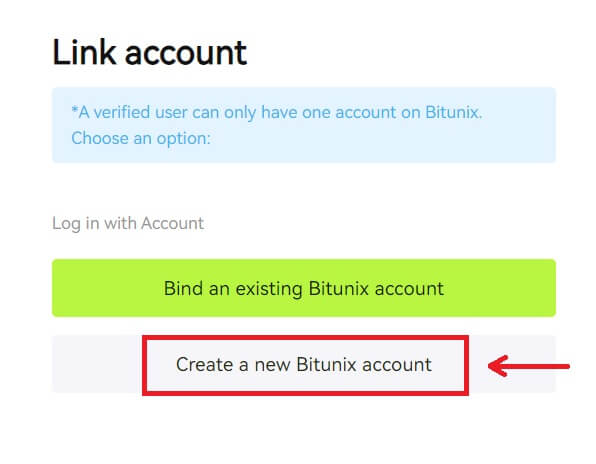 6. Täytä tietosi, lue ja hyväksy käyttöehdot ja tietosuojakäytäntö ja napsauta sitten [Sign up].
6. Täytä tietosi, lue ja hyväksy käyttöehdot ja tietosuojakäytäntö ja napsauta sitten [Sign up]. 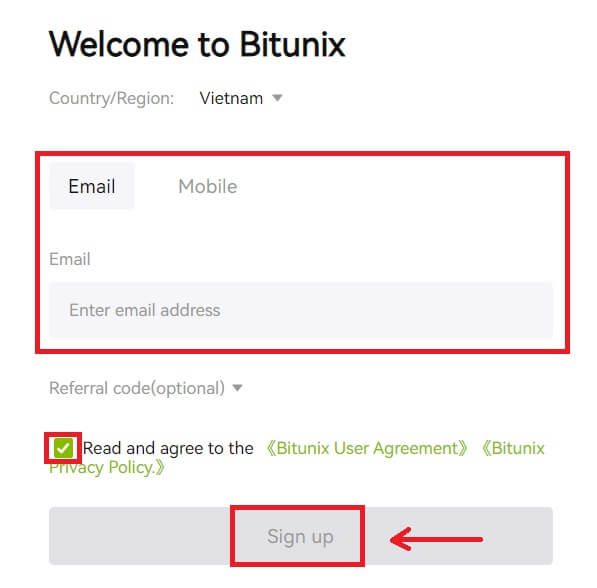 7. Kirjautumisen jälkeen sinut ohjataan Bitunix-verkkosivustolle.
7. Kirjautumisen jälkeen sinut ohjataan Bitunix-verkkosivustolle. 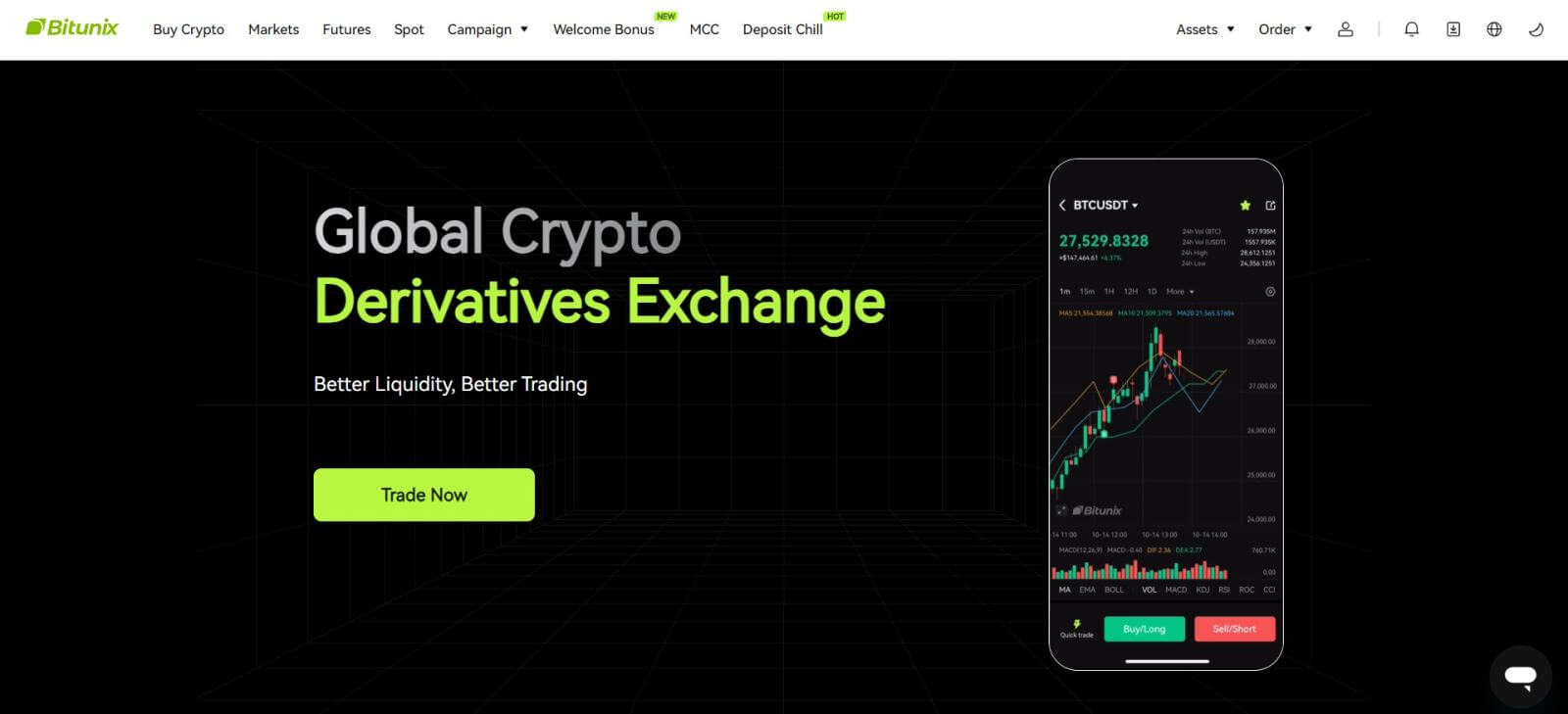
Kirjaudu Bitunixiin Apple-tililläsi
Bitunixilla sinulla on myös mahdollisuus kirjautua tilillesi Applen kautta. Voit tehdä tämän vain:
1. Vieraile Bitunixissa ja napsauta [ Kirjaudu sisään ]. 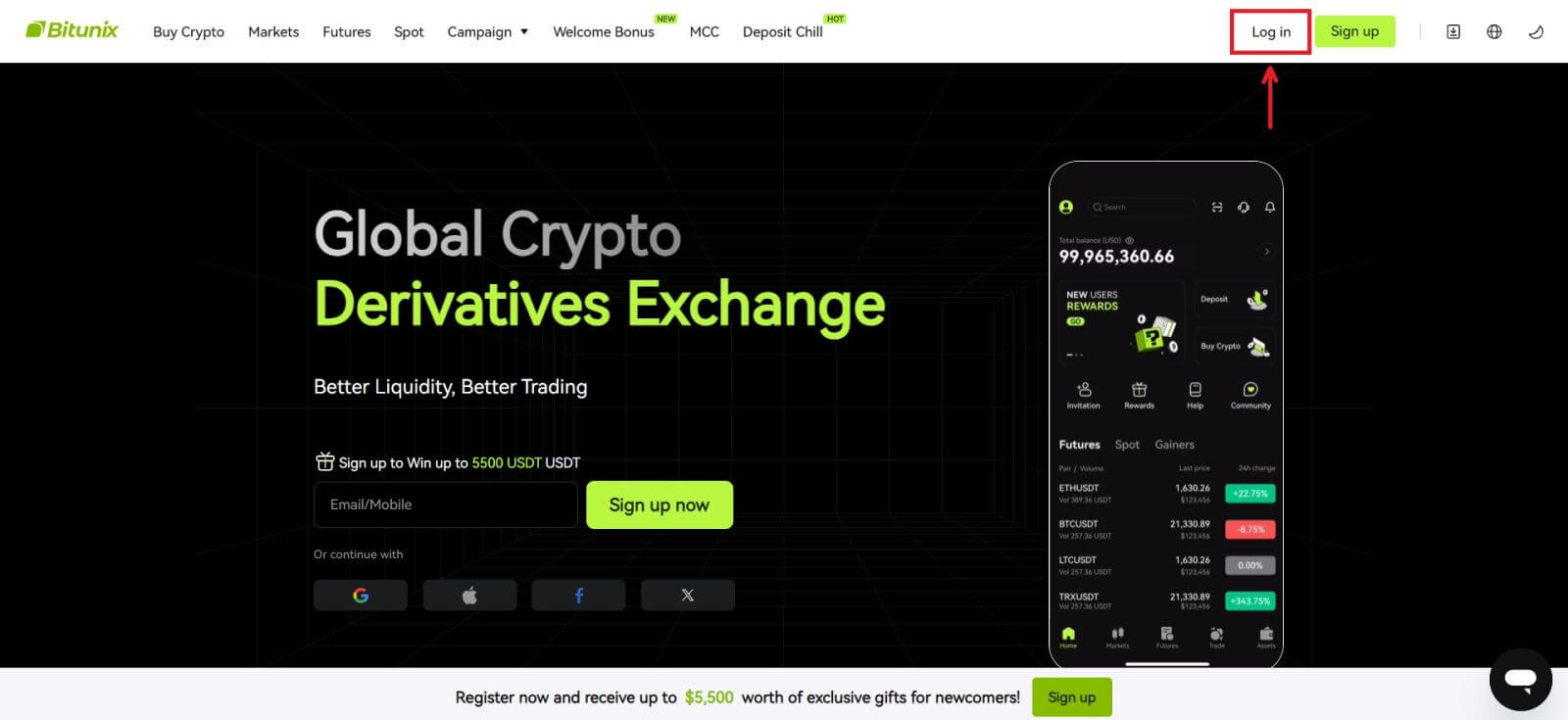 2. Napsauta [Apple]-painiketta.
2. Napsauta [Apple]-painiketta. 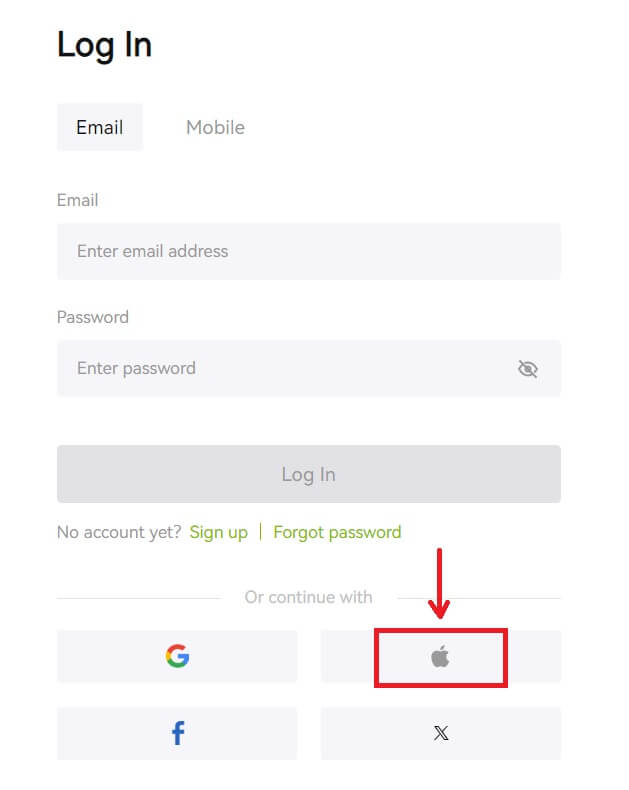 3. Kirjoita Apple ID ja salasana kirjautuaksesi Bitunixiin.
3. Kirjoita Apple ID ja salasana kirjautuaksesi Bitunixiin. 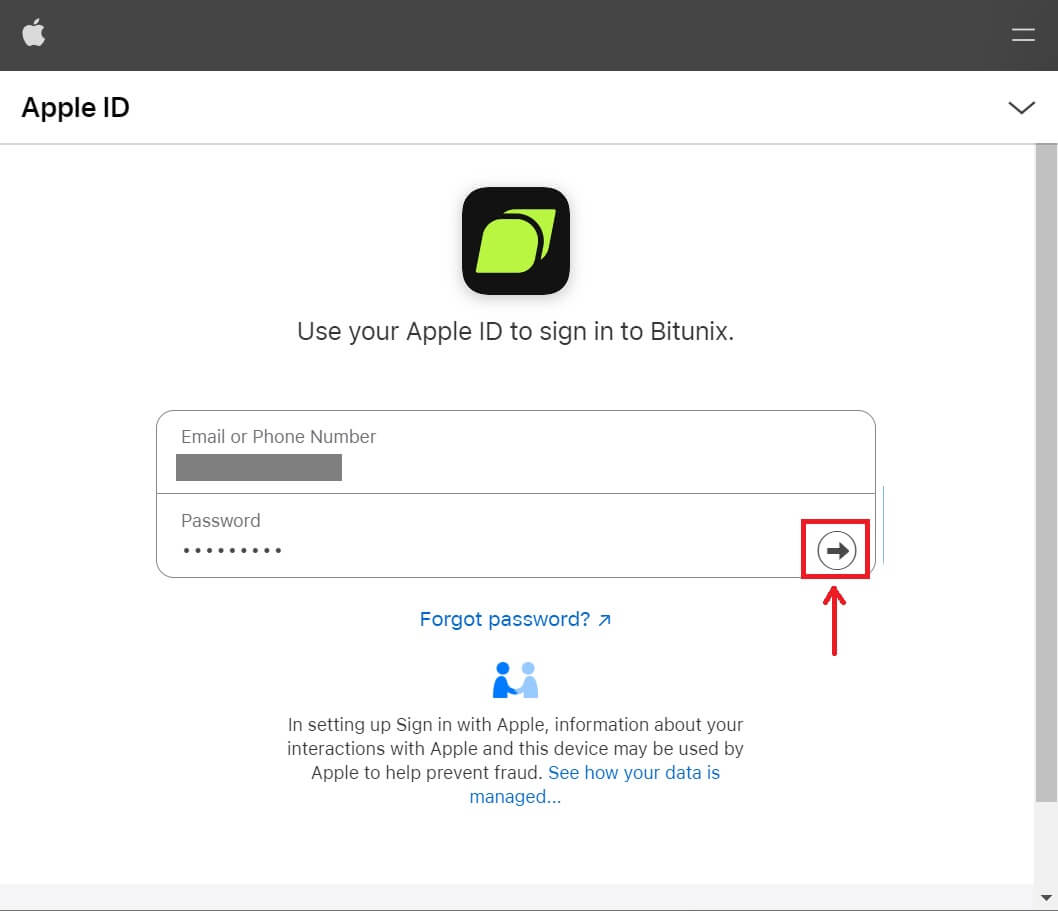
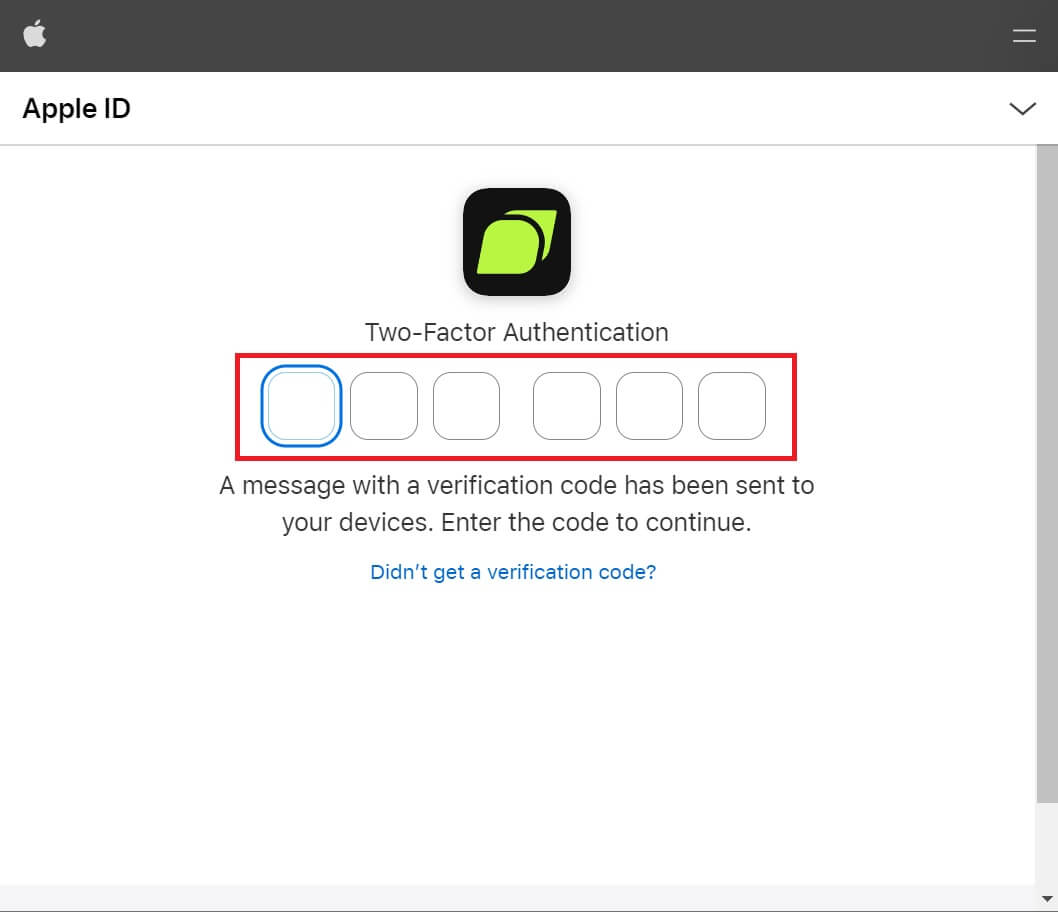 4. Napsauta [Luo uusi Bitunix-tili].
4. Napsauta [Luo uusi Bitunix-tili]. 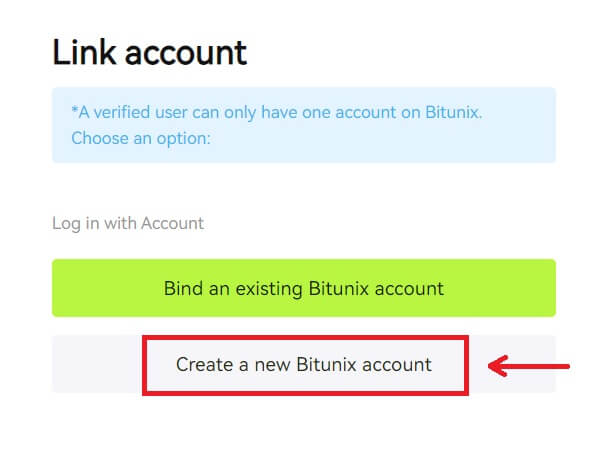 5. Täytä tietosi, lue ja hyväksy käyttöehdot ja tietosuojakäytäntö ja napsauta sitten [Sign up].
5. Täytä tietosi, lue ja hyväksy käyttöehdot ja tietosuojakäytäntö ja napsauta sitten [Sign up]. 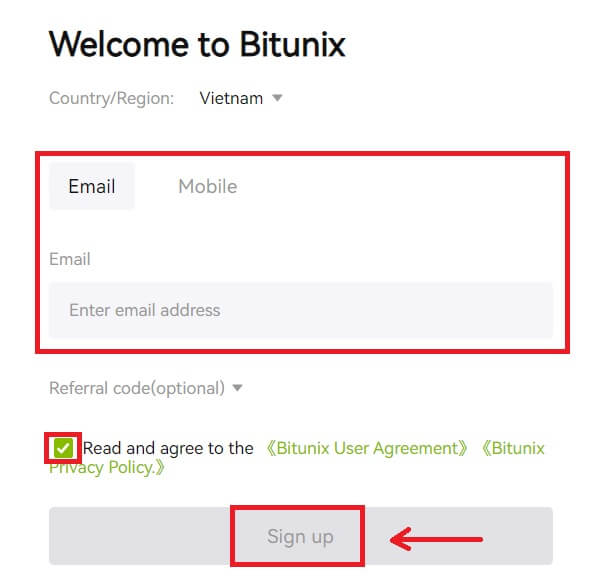 6. Kirjautumisen jälkeen sinut ohjataan Bitunix-verkkosivustolle.
6. Kirjautumisen jälkeen sinut ohjataan Bitunix-verkkosivustolle.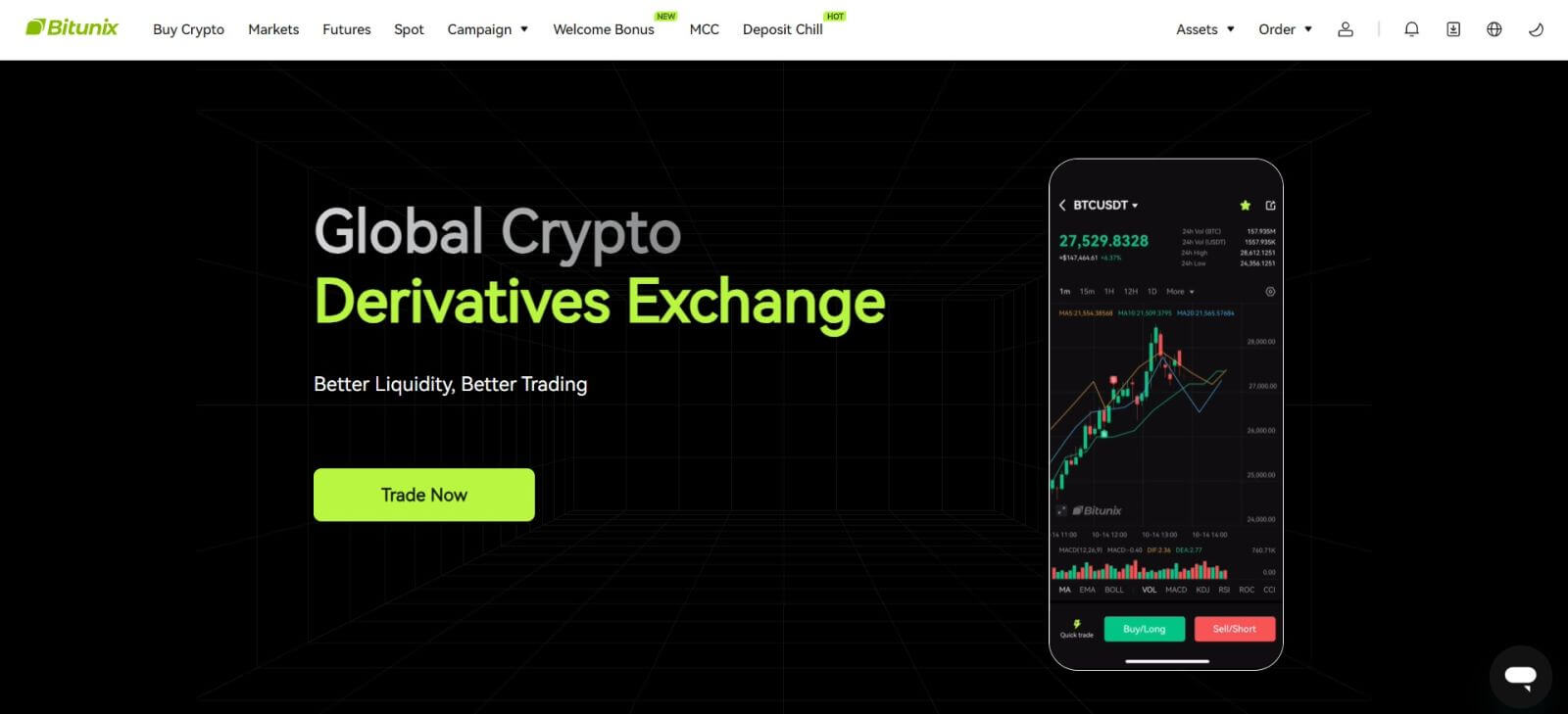
Kirjaudu sisään Bitunix-sovelluksessa
1. Avaa Bitunix-sovellus ja napsauta [ Login/Sign up ]. 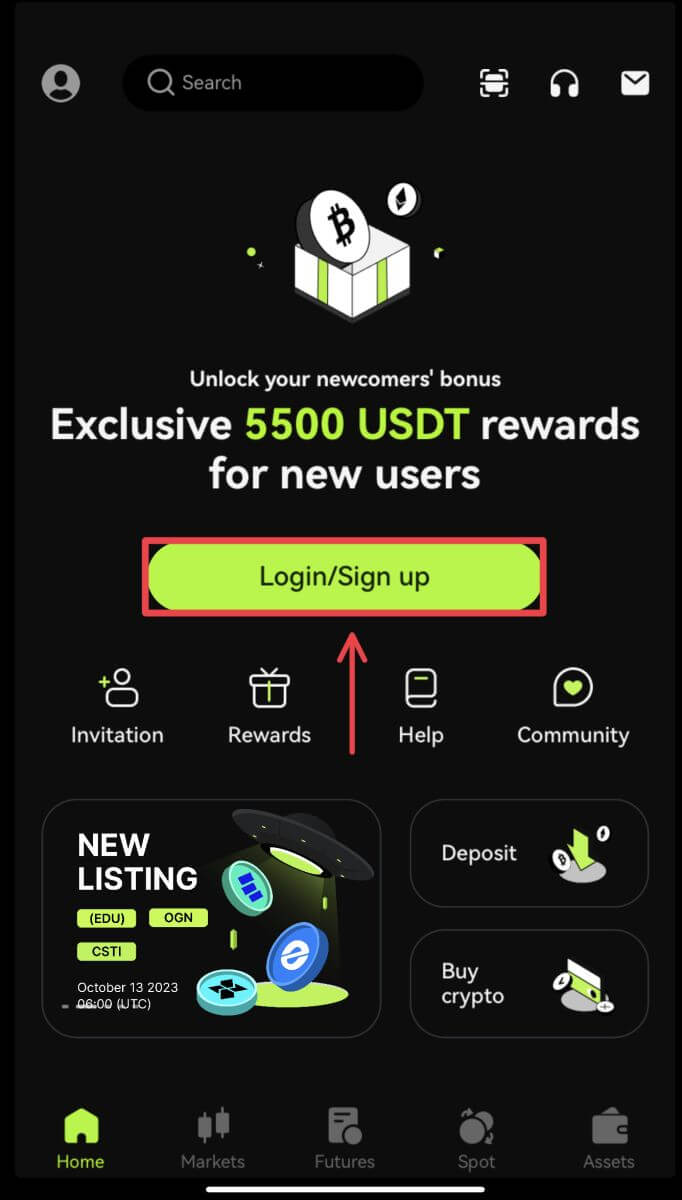
Kirjaudu sisään sähköpostilla/mobiililaitteella
2. Täytä tietosi ja napsauta [Kirjaudu sisään] 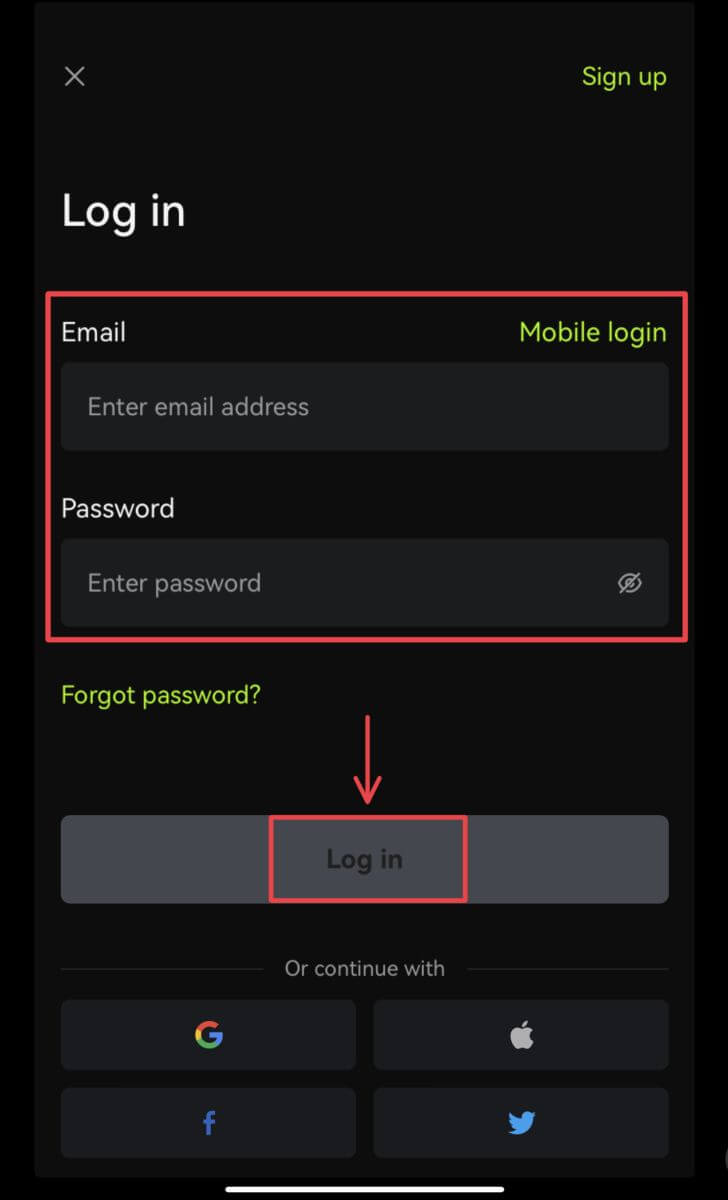
3. Syötä suojakoodi ja napsauta [Access Bitunix]. 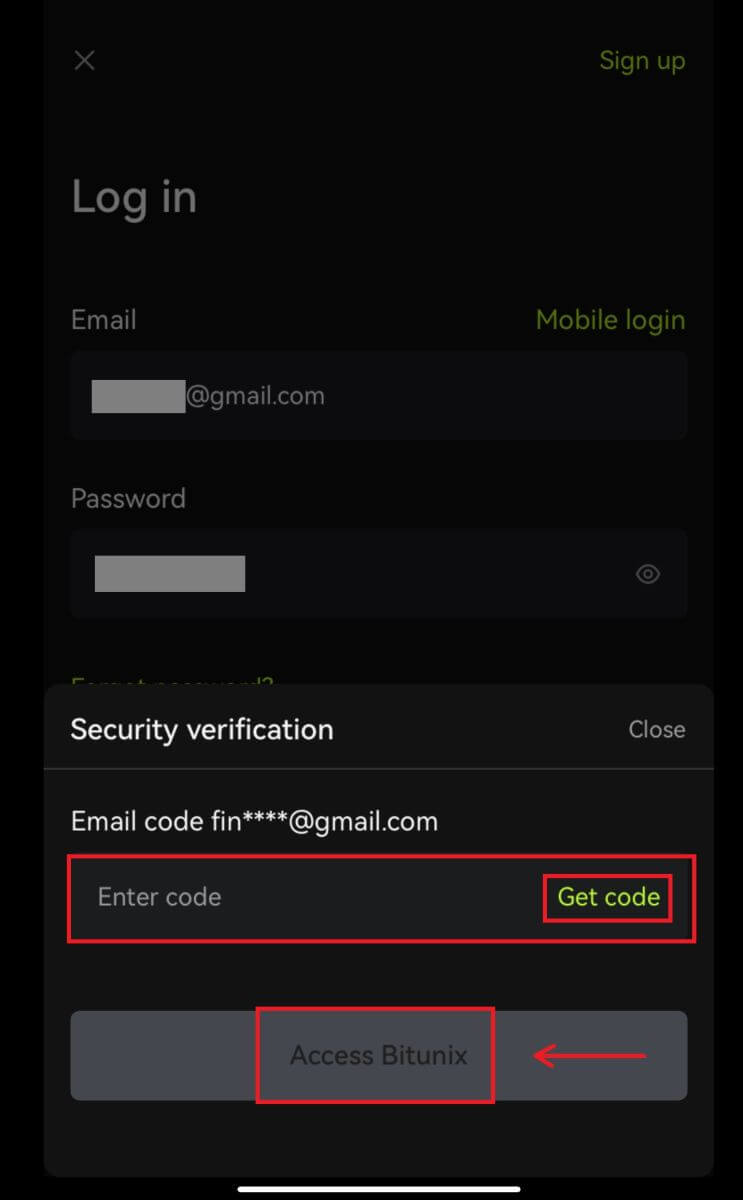
4. Ja kirjaudut sisään ja voit aloittaa kaupankäynnin! 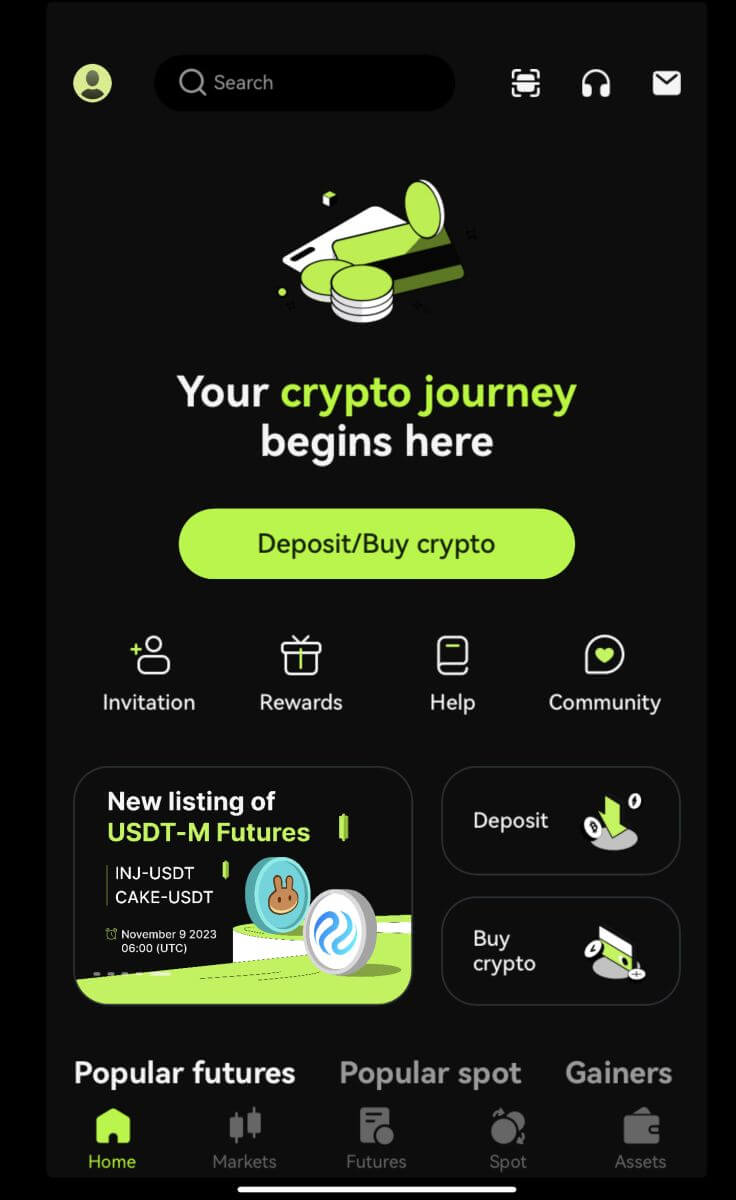
Kirjaudu sisään Googlen/Applen kautta
2. Napsauta [Google]- tai [Apple]-painiketta. 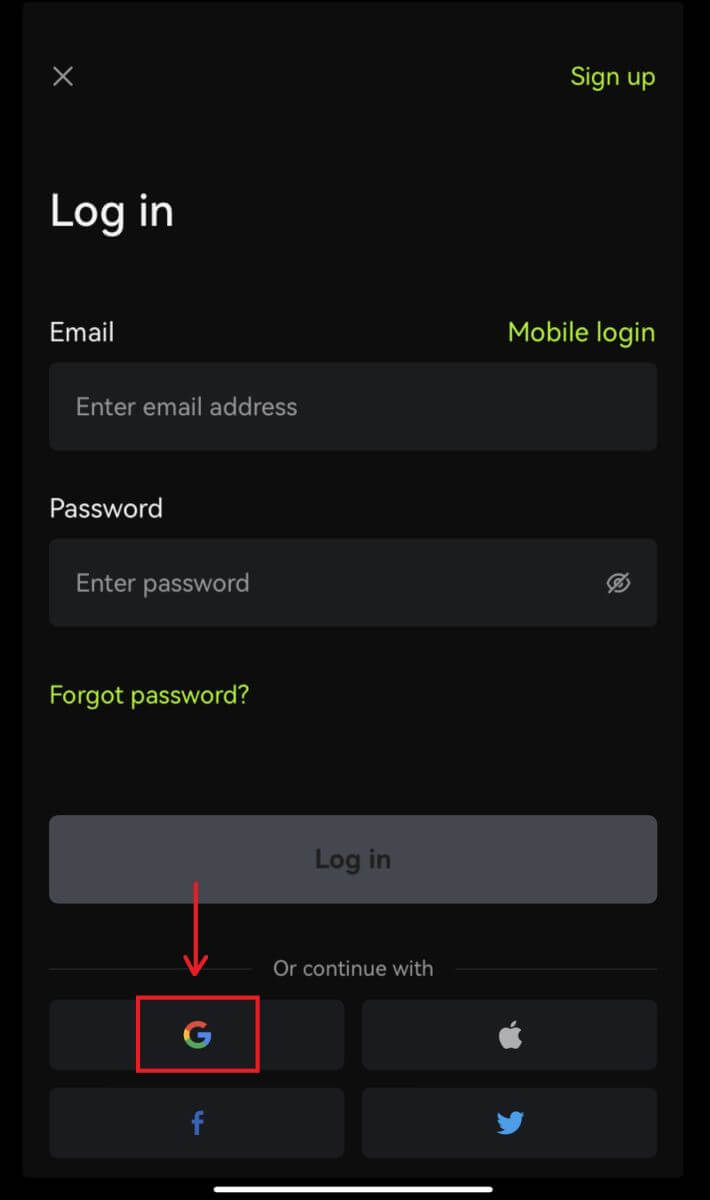
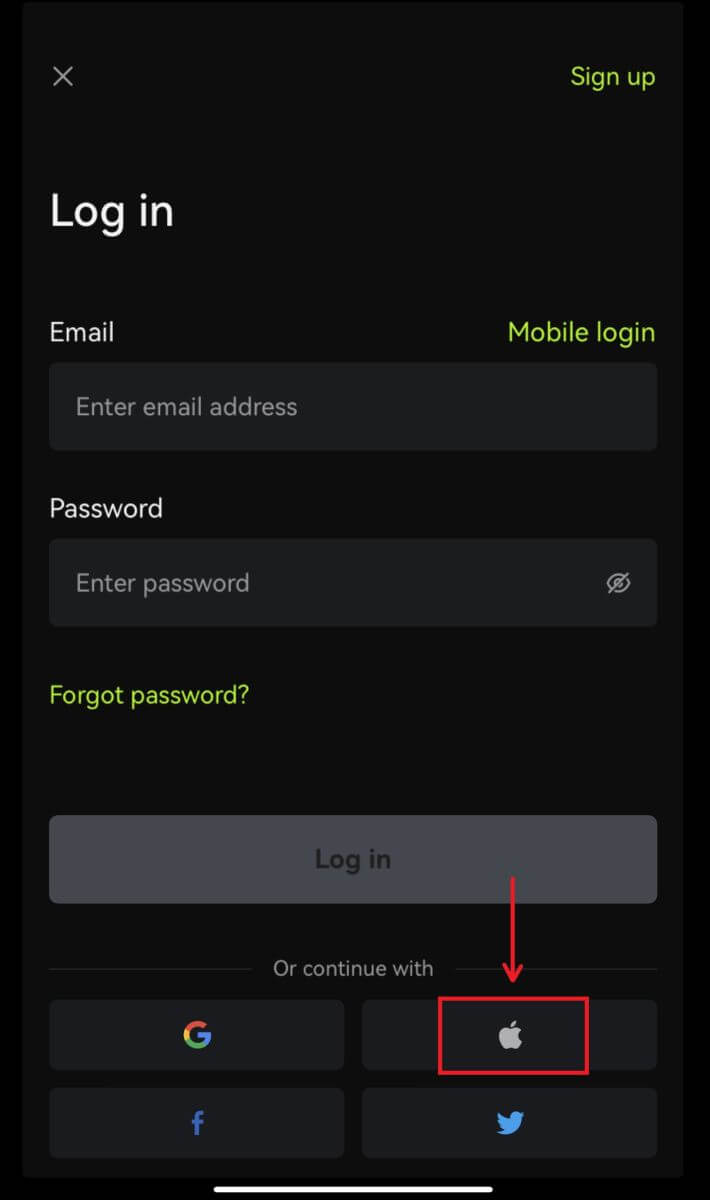 3. Vahvista käyttämäsi tili.
3. Vahvista käyttämäsi tili. 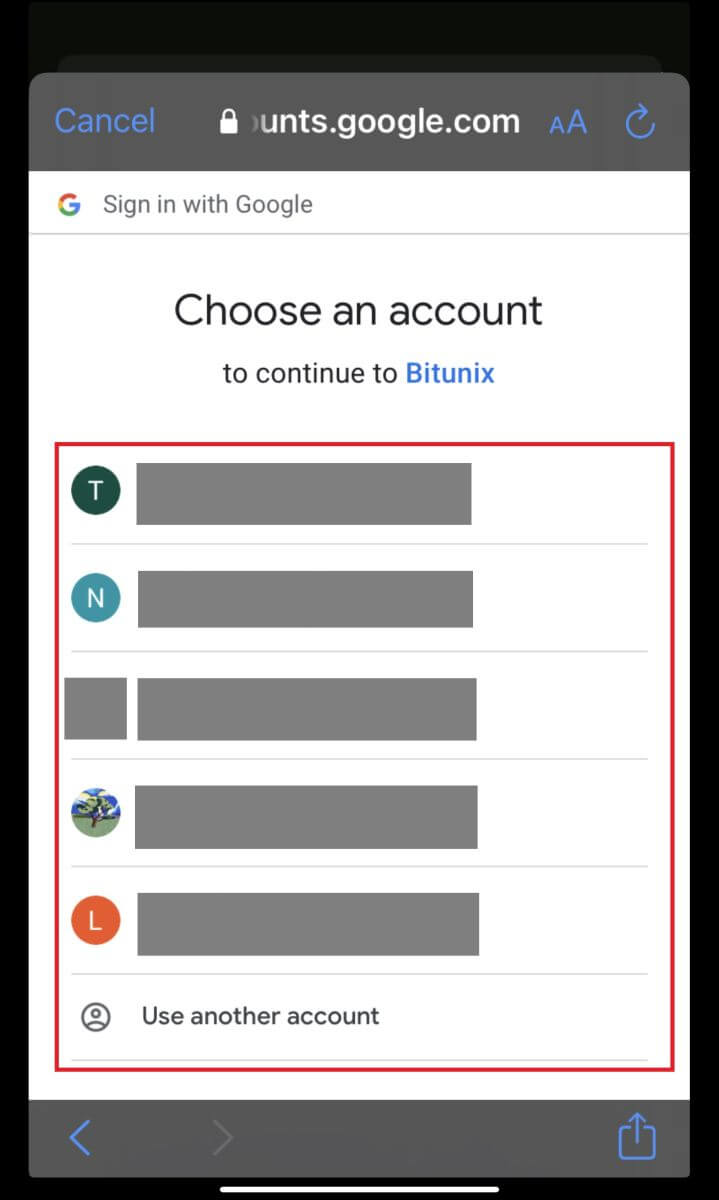
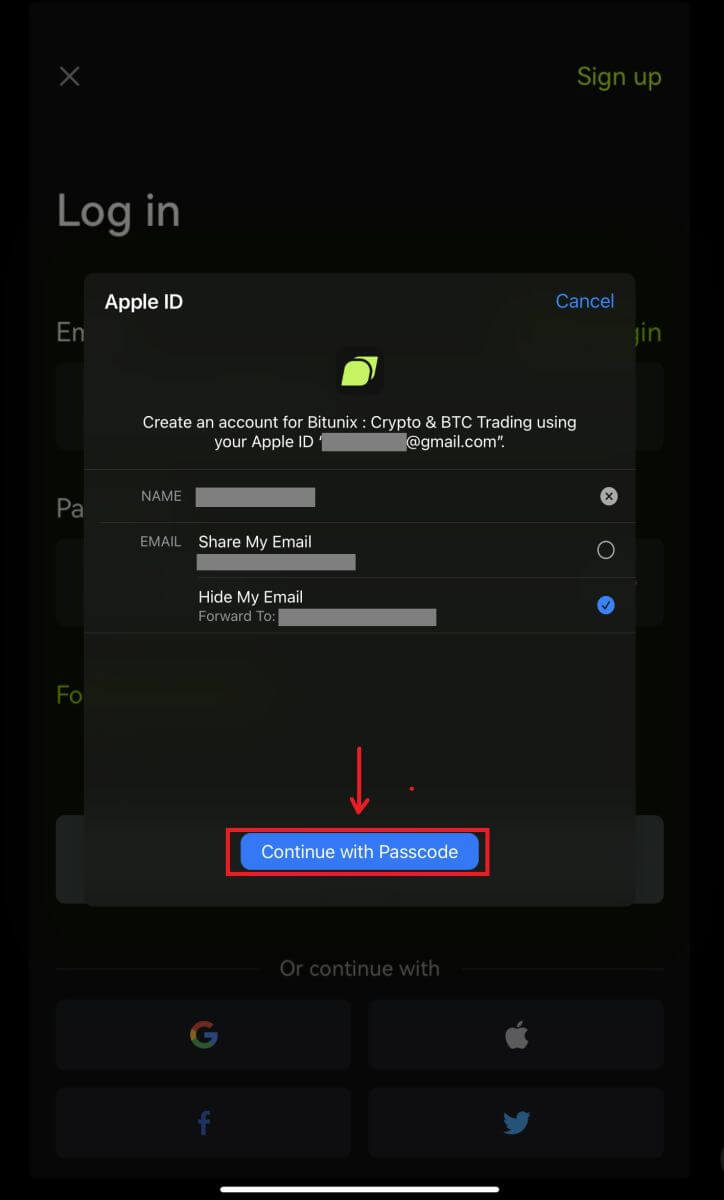
4. Napsauta [Create a new Bitunix account], täytä tietosi ja napsauta [Sign up]. 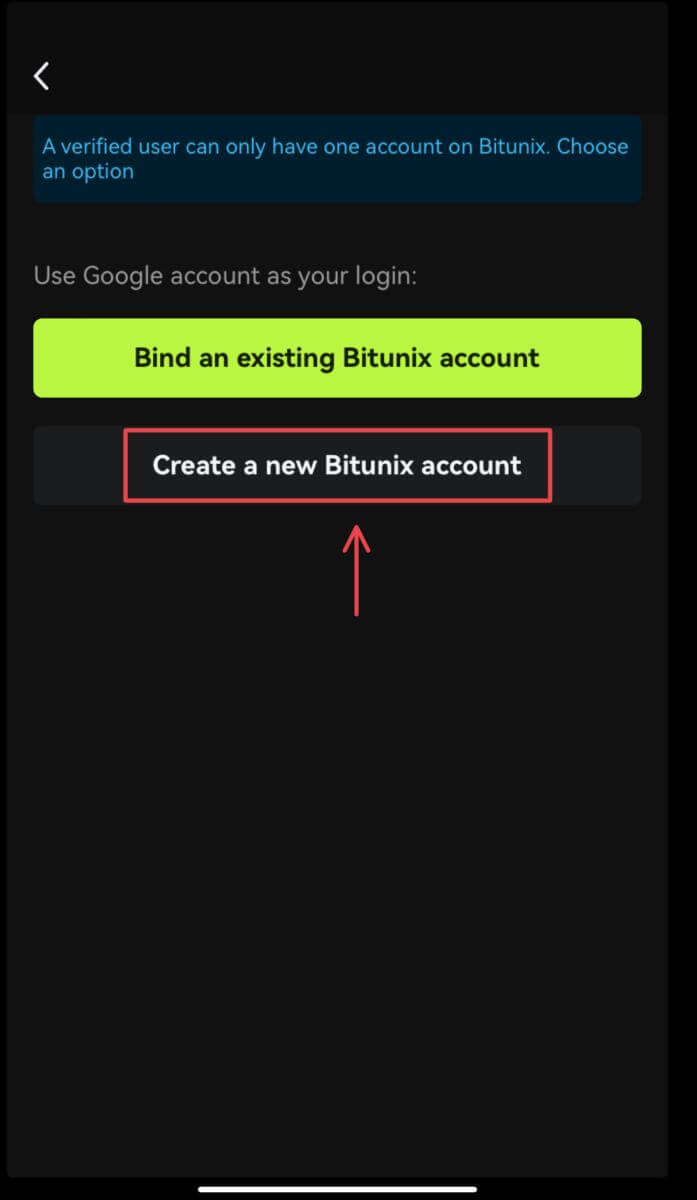
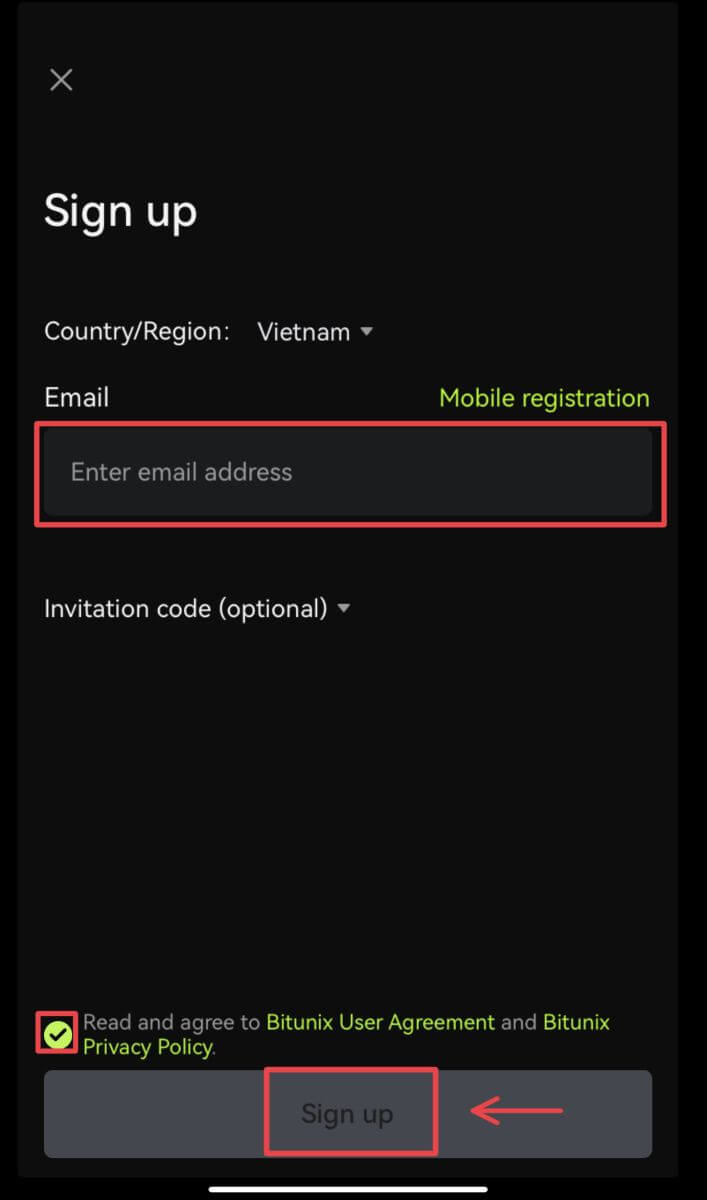
5. Ja kirjaudut sisään ja voit aloittaa kaupankäynnin! 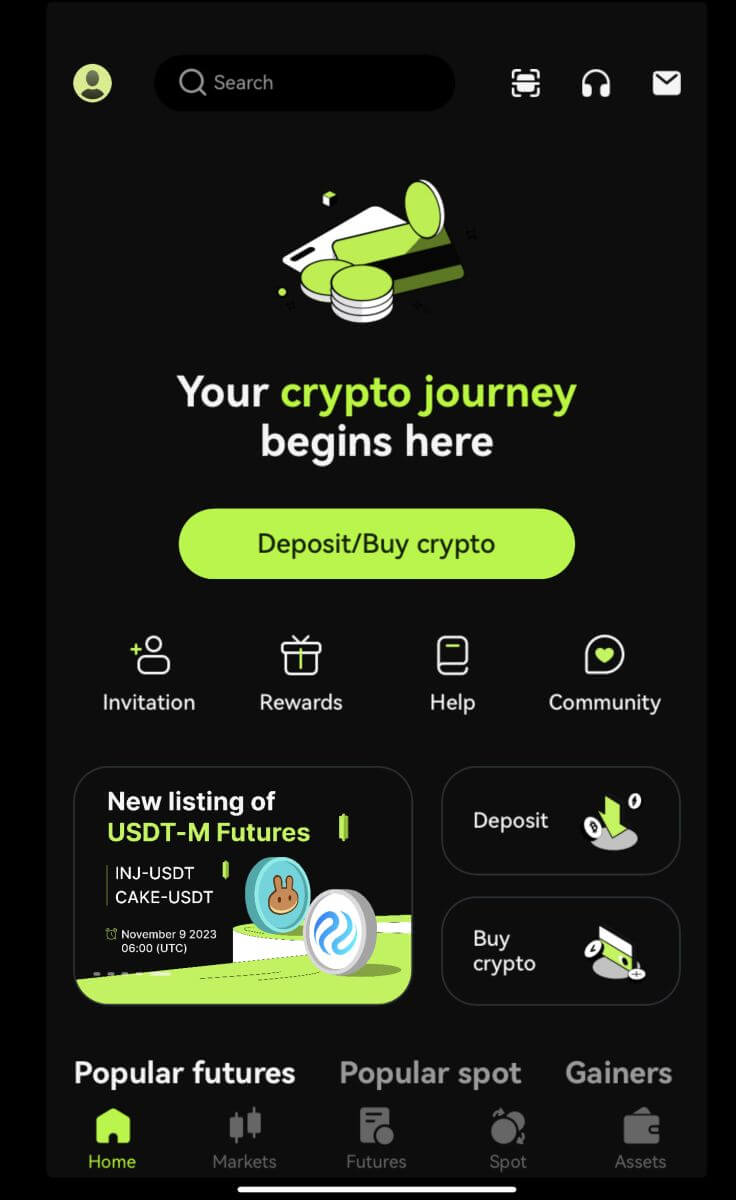
Unohdin salasanani Bitunix-tililtä
Voit nollata tilisi salasanan Bitunixin verkkosivustolta tai sovelluksesta. Huomaa, että turvallisuussyistä nostot tililtäsi jäädytetään 24 tunnin ajaksi salasanan vaihtamisen jälkeen.
1. Siirry Bitunix-verkkosivustolle ja napsauta [Kirjaudu sisään]. 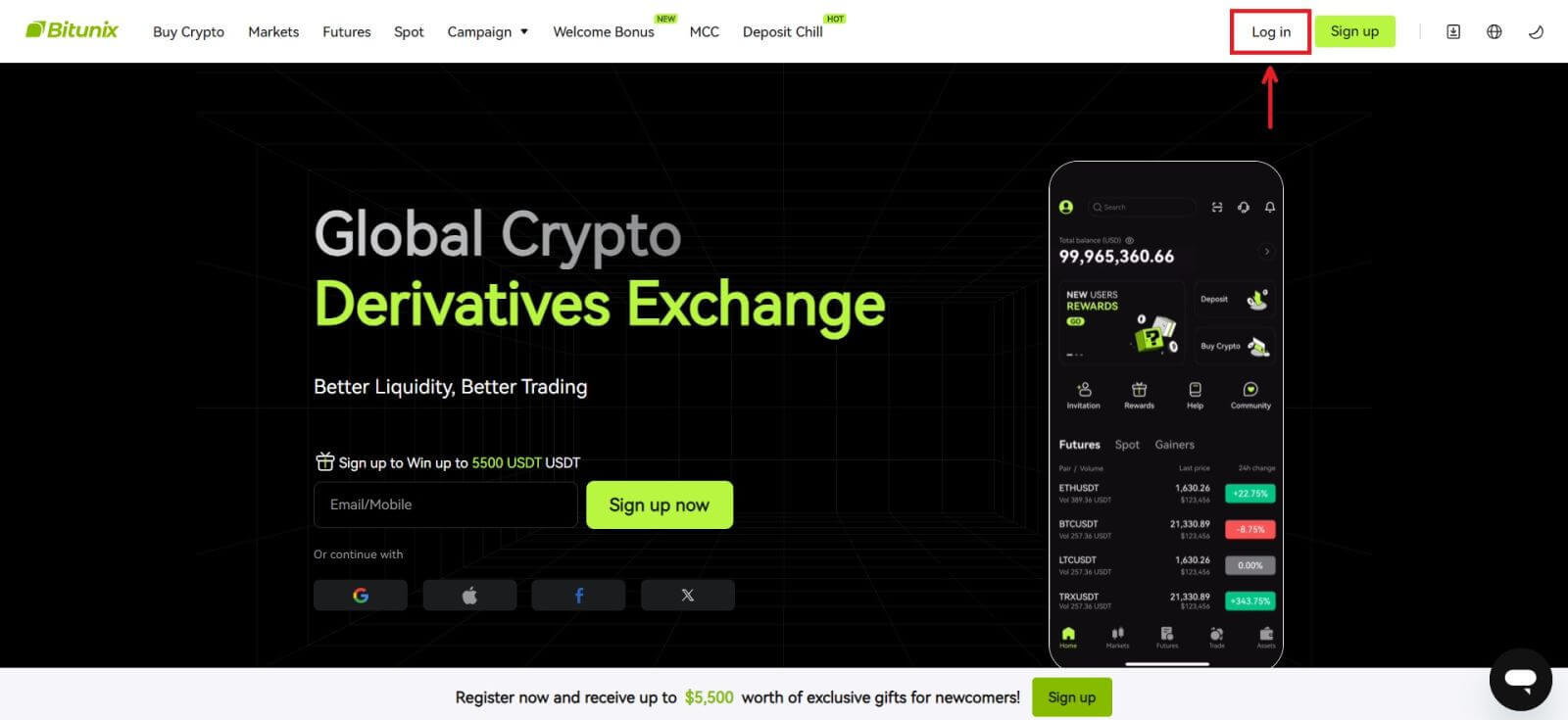 2. Napsauta sisäänkirjautumissivulla [Unohditko salasanan].
2. Napsauta sisäänkirjautumissivulla [Unohditko salasanan]. 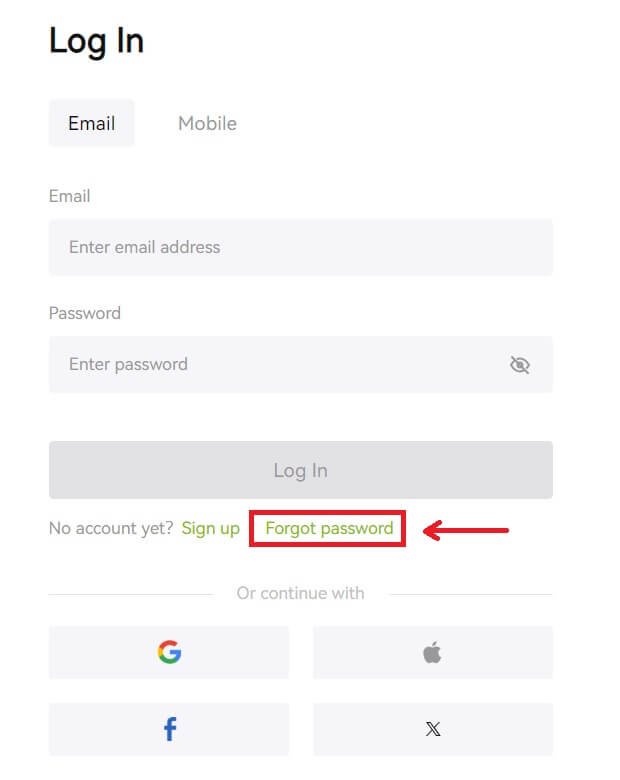 3. Kirjoita tilisi sähköpostiosoite tai puhelinnumero ja napsauta [Seuraava]. Huomaa, että turvallisuussyistä nostot tililtäsi jäädytetään 24 tunnin ajaksi salasanan vaihtamisen jälkeen.
3. Kirjoita tilisi sähköpostiosoite tai puhelinnumero ja napsauta [Seuraava]. Huomaa, että turvallisuussyistä nostot tililtäsi jäädytetään 24 tunnin ajaksi salasanan vaihtamisen jälkeen. 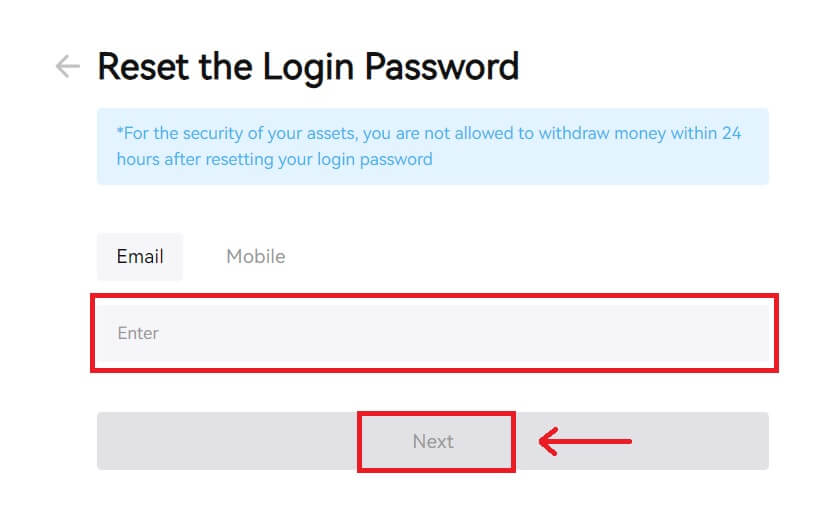 4. Anna sähköpostissa tai tekstiviestissä saamasi vahvistuskoodi ja jatka napsauttamalla [Lähetä].
4. Anna sähköpostissa tai tekstiviestissä saamasi vahvistuskoodi ja jatka napsauttamalla [Lähetä]. 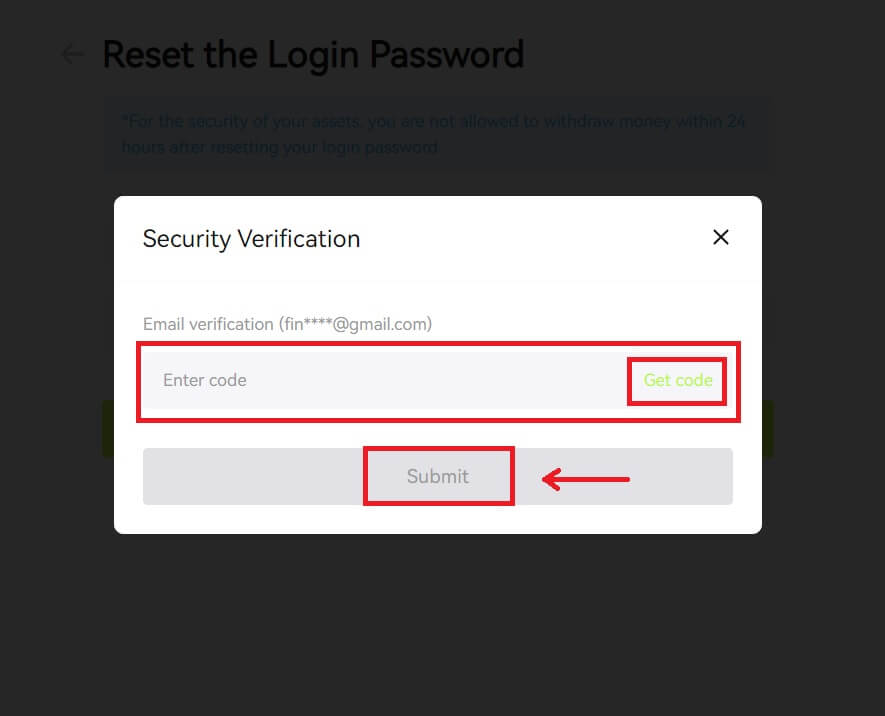 5. Kirjoita uusi salasanasi ja napsauta [Seuraava].
5. Kirjoita uusi salasanasi ja napsauta [Seuraava]. 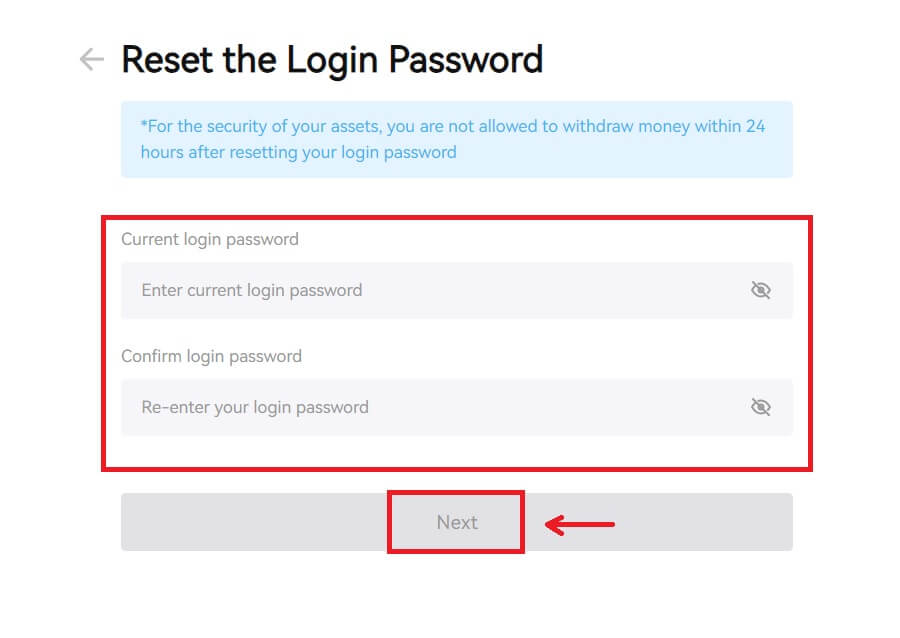 6. Kun salasanasi on nollattu onnistuneesti, sivusto ohjaa sinut takaisin kirjautumissivulle. Kirjaudu sisään uudella salasanallasi ja olet valmis.
6. Kun salasanasi on nollattu onnistuneesti, sivusto ohjaa sinut takaisin kirjautumissivulle. Kirjaudu sisään uudella salasanallasi ja olet valmis. 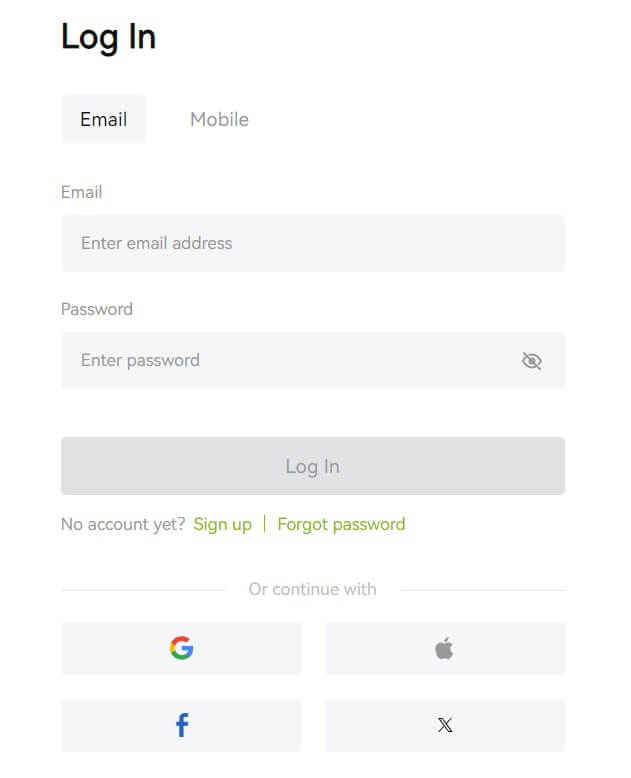
Usein kysytyt kysymykset (FAQ)
Puhelinnumero on kuulemma jo varattu. Miksi?
Yksi puhelinnumero voidaan liittää vain yhteen tiliin tai käyttää käyttäjätunnuksena. Jos mainittua puhelinnumeroa ei ole linkitetty omaan Bitunix-tiliisi, suosittelemme, että linkität tiliisi toisen puhelinnumeron, joka on myös sinun. Jos mainittu puhelinnumero on linkitetty omaan Bitunix-tiliisi, sinun on ensin irrotettava sen linkitys kyseisestä tilistä.
Sähköpostini vaihtaminen
Kun käyttäjät ovat määrittäneet sähköpostiosoitteen, jos käyttäjät menettävät pääsyn vanhaan sähköpostiosoitteeseensa tai. Jos haluat vaihtaa uuden sähköpostiosoitteen, Bitunix antaa käyttäjien vaihtaa sähköpostiosoitteensa.
1. Kun olet kirjautunut tilillesi, valitse "Turvallisuus" oikeassa yläkulmassa olevan käyttäjäkuvakkeen alta. 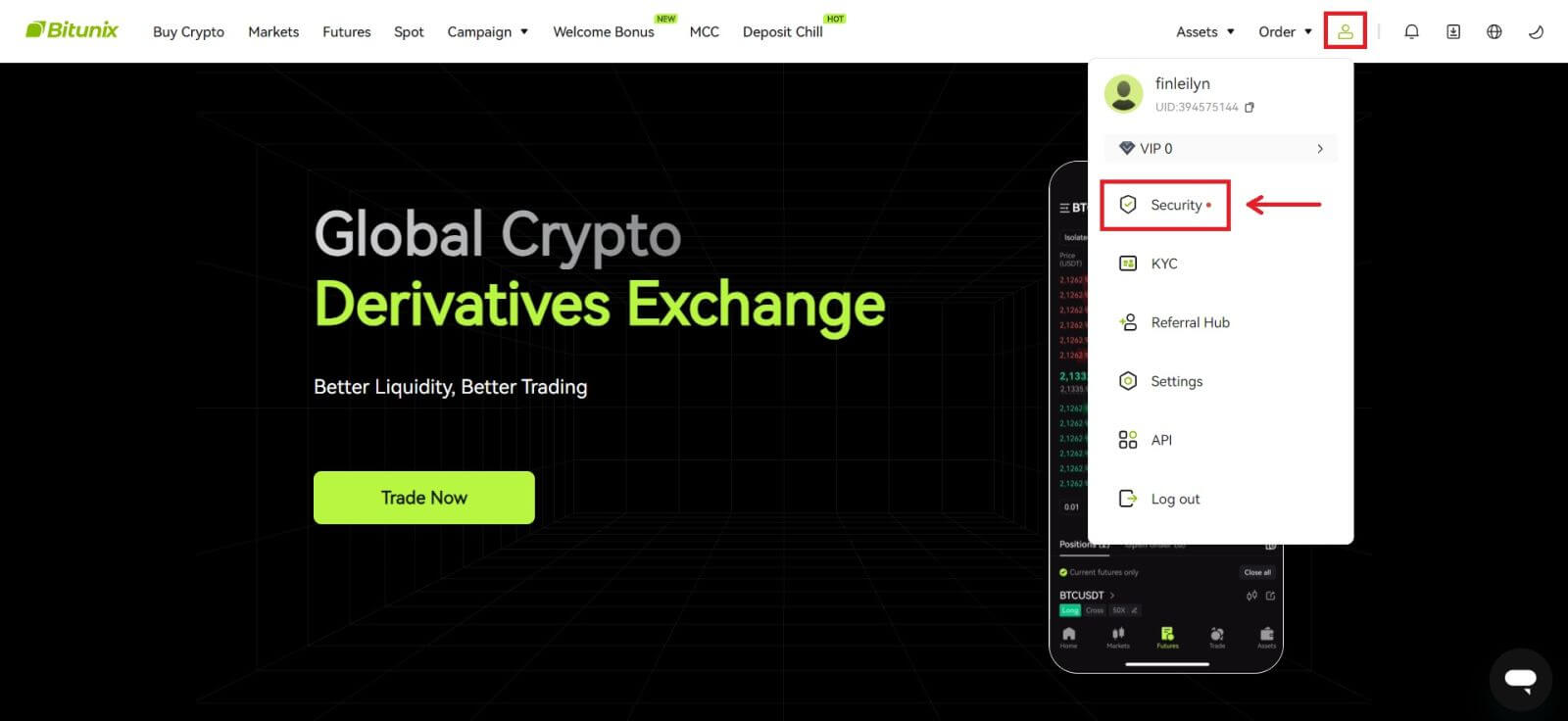 2. Napsauta [Muuta] Sähköpostin vahvistuskoodin vieressä.
2. Napsauta [Muuta] Sähköpostin vahvistuskoodin vieressä. 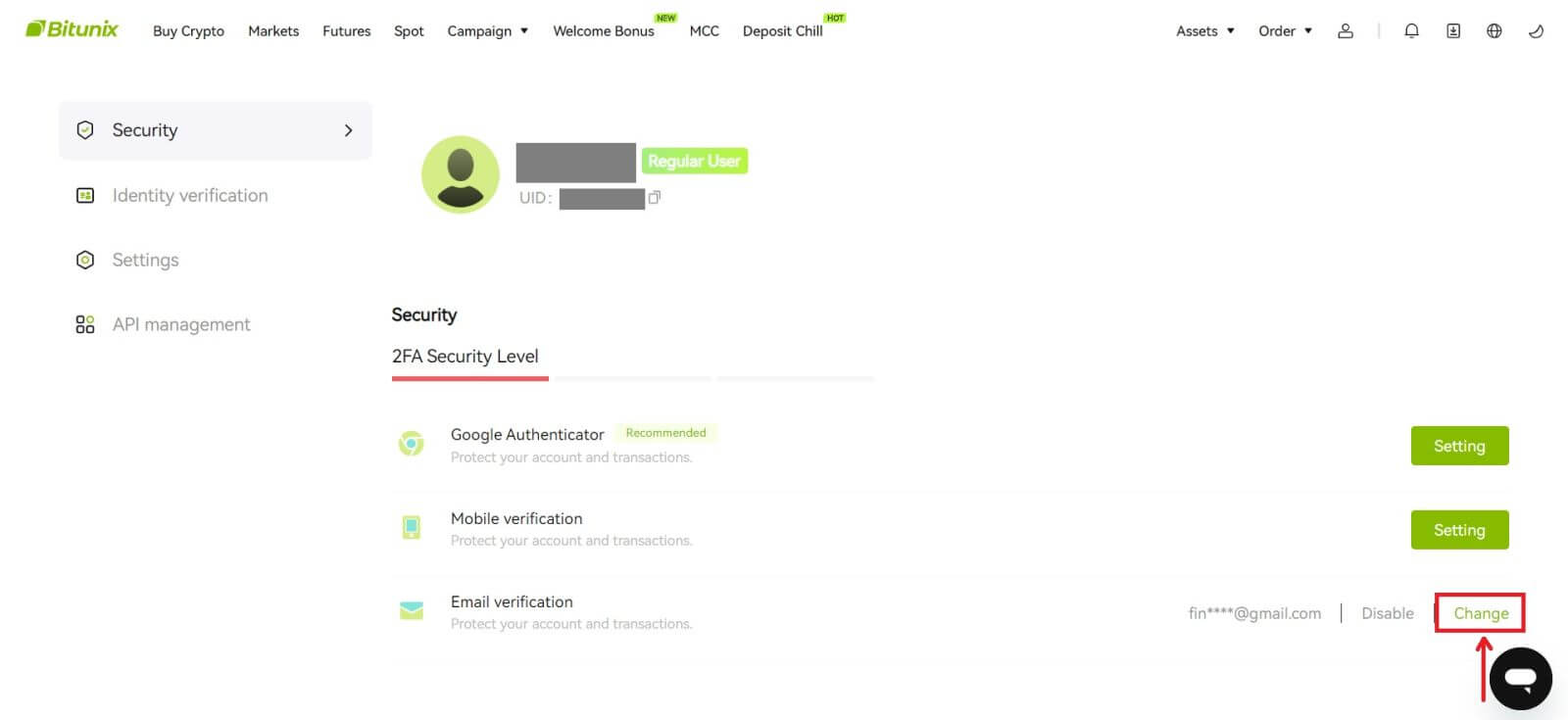 3. Kirjoita uusi sähköpostiosoite. Napsauta Suojausvahvistus-kohdassa [Hanki koodi]. Syötä toinen vanhaan sähköpostiosoitteeseen lähetetty 6-numeroinen koodi. Jos käyttäjät ovat määrittäneet Google Authenticatorin, käyttäjien on myös annettava 6-numeroinen google-todennuskoodi.
3. Kirjoita uusi sähköpostiosoite. Napsauta Suojausvahvistus-kohdassa [Hanki koodi]. Syötä toinen vanhaan sähköpostiosoitteeseen lähetetty 6-numeroinen koodi. Jos käyttäjät ovat määrittäneet Google Authenticatorin, käyttäjien on myös annettava 6-numeroinen google-todennuskoodi.
Napsauta [Lähetä] viimeistelläksesi.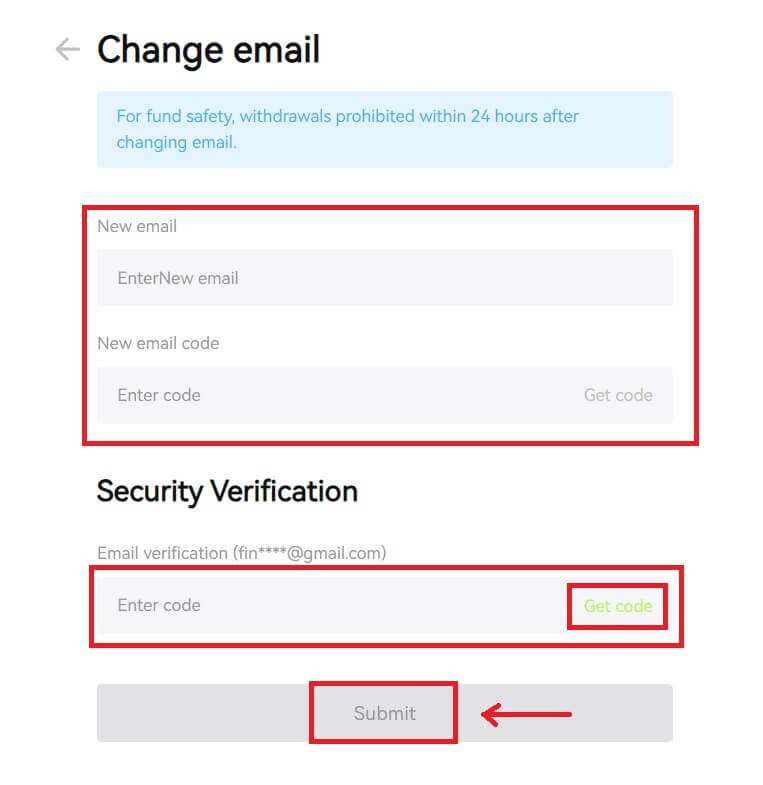
Kuinka vahvistaa tili Bitunixissa
Mistä voin vahvistaa tilini?
Voit käyttää henkilöllisyyden vahvistusta [Avatarista] - [KYC]. Voit tarkistaa nykyisen vahvistustasosi sivulta, joka määrittää Bitunix-tilisi kaupankäyntirajan. Korota rajaasi suorittamalla vastaava henkilöllisyyden vahvistustaso.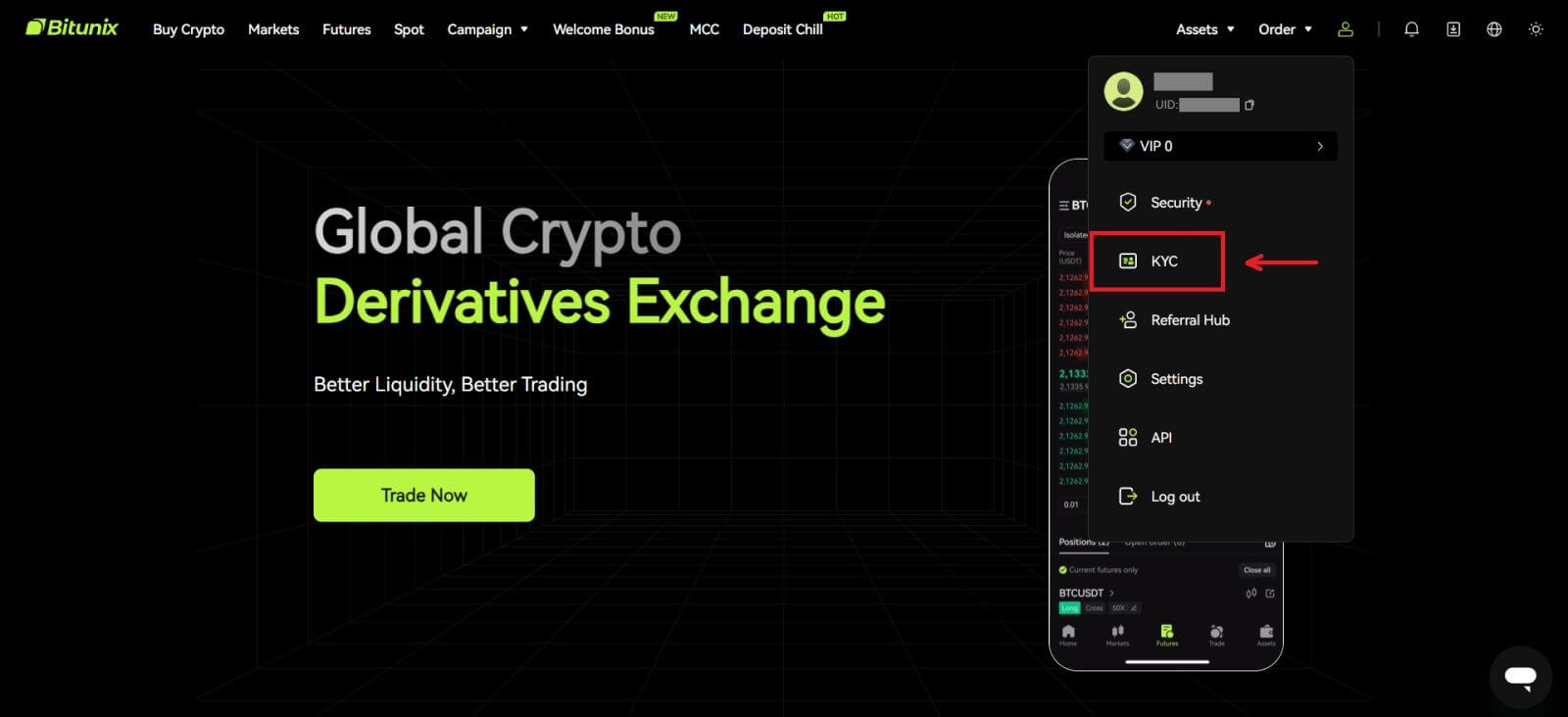
Kuinka henkilöllisyyden vahvistaminen suoritetaan? Vaiheittainen opas
Perusvahvistus
1. Kun olet päässyt "Identity Verification" -sivulle, valitse "Perusvahvistus" tai "Lisävahvistus" (Perusvahvistus on suoritettava ennen lisävahvistusta). Napsauta [Vahvista]. 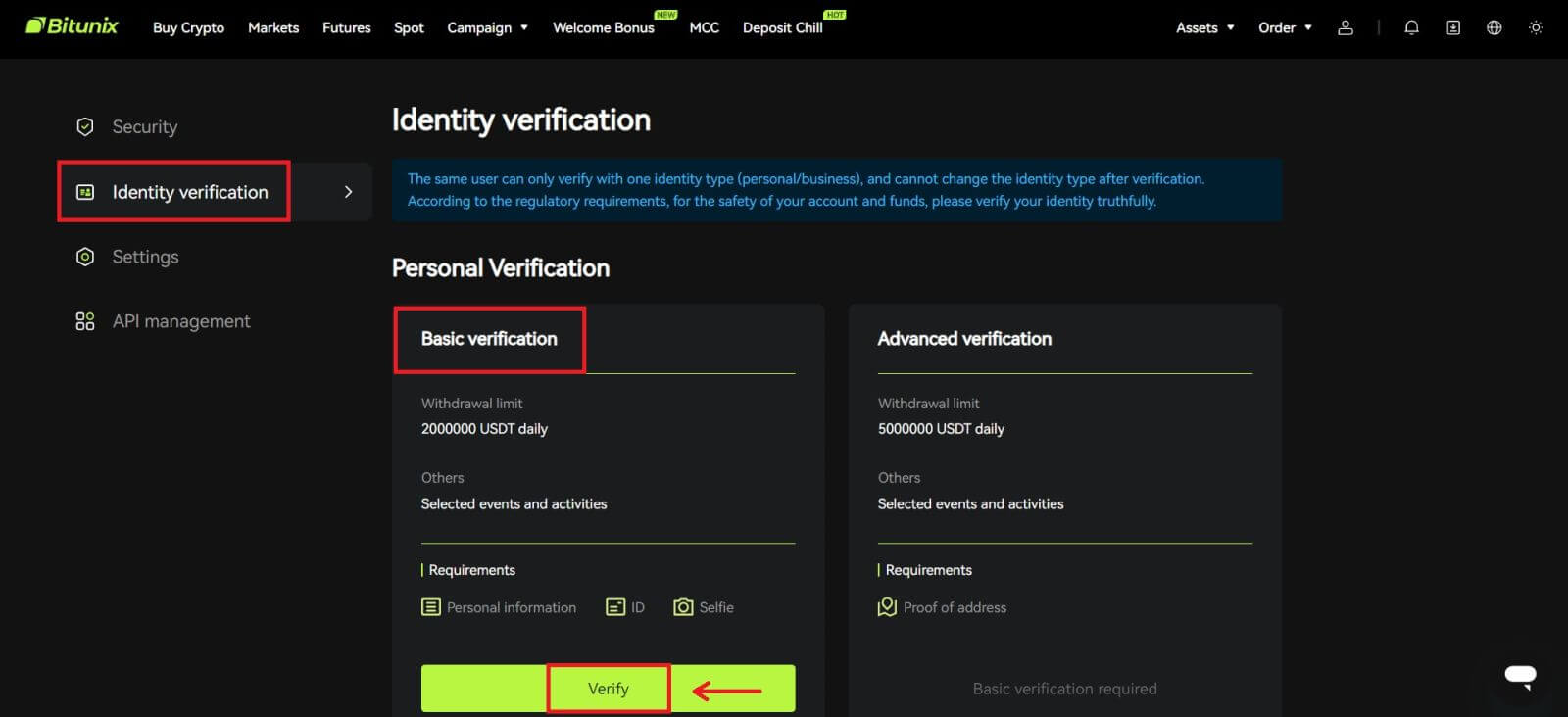
2. Valitse maa tai alue, ID-tyyppi ja kirjoita tunnusnumerosi, nimesi ja syntymäaikasi ohjeiden mukaisesti, napsauta [Seuraava]. 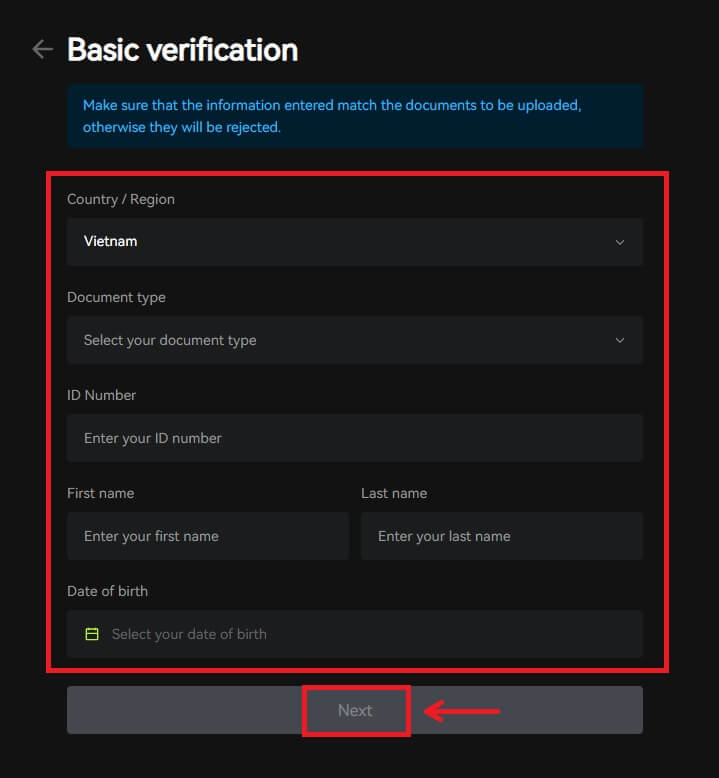
3. Lataa valitsemasi henkilöllisyystodistuksen etu- ja takapuoli sekä kuva, jossa sinulla on henkilöllisyystodistus ja paperi, jossa on Bitunix ja nykyinen päivämäärä, napsauta [Lähetä]. KYC-vahvistus suoritetaan sen jälkeen, kun Bitunix on tarkistanut lähettämäsi asiakirjat ja tiedot. 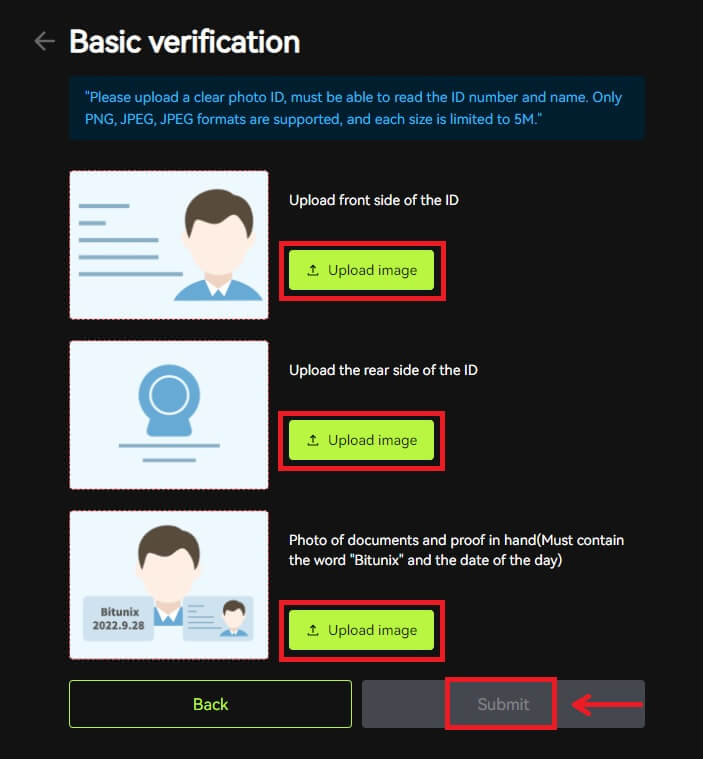
Tarkennettu vahvistus
1. Kun olet suorittanut perusvahvistuksen, voit nyt vahvistaa lisävahvistusta varten. Aloita napsauttamalla [Verify]. 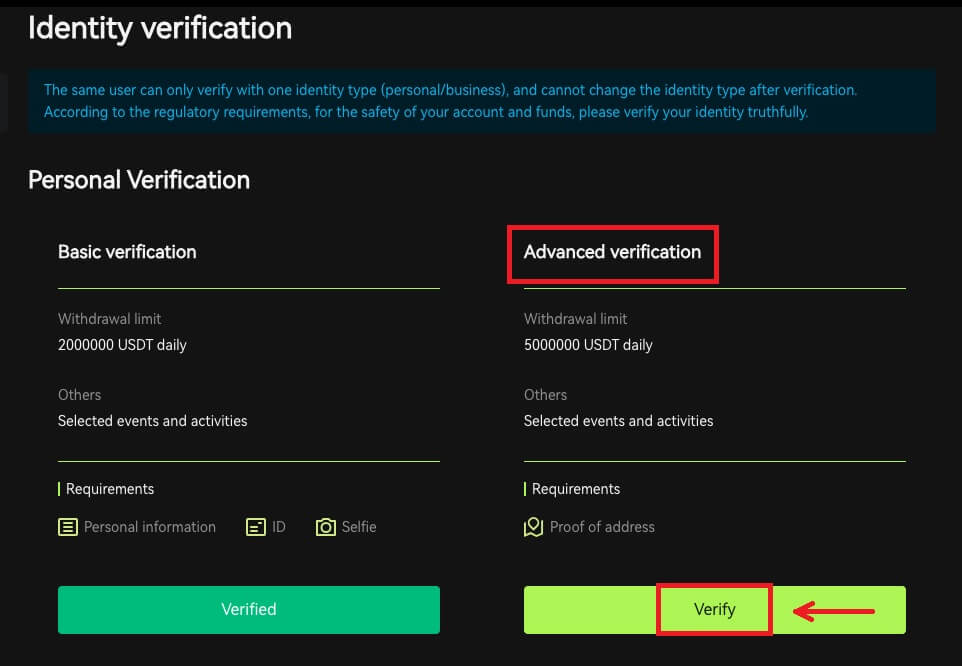
2. Valitse maa/alue ja anna kaupunki, laillinen asuinosoite ja postinumero, napsauta [Seuraava]. 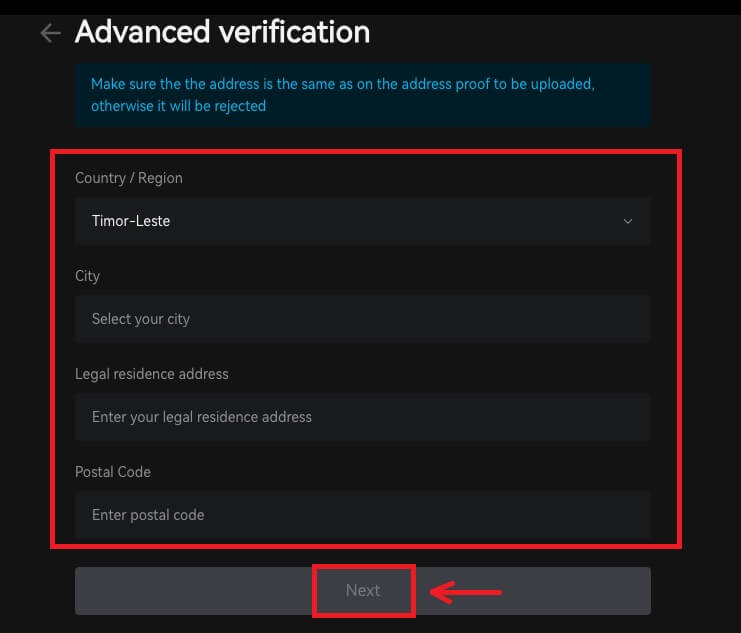 3. Lataa kelvollinen todistus osoitteesta ohjeiden mukaisesti ja napsauta [Lähetä]. Tarkennettu KYC-vahvistus suoritetaan sen jälkeen, kun Bitunix on tarkistanut lähettämäsi asiakirjat ja tiedot.
3. Lataa kelvollinen todistus osoitteesta ohjeiden mukaisesti ja napsauta [Lähetä]. Tarkennettu KYC-vahvistus suoritetaan sen jälkeen, kun Bitunix on tarkistanut lähettämäsi asiakirjat ja tiedot. 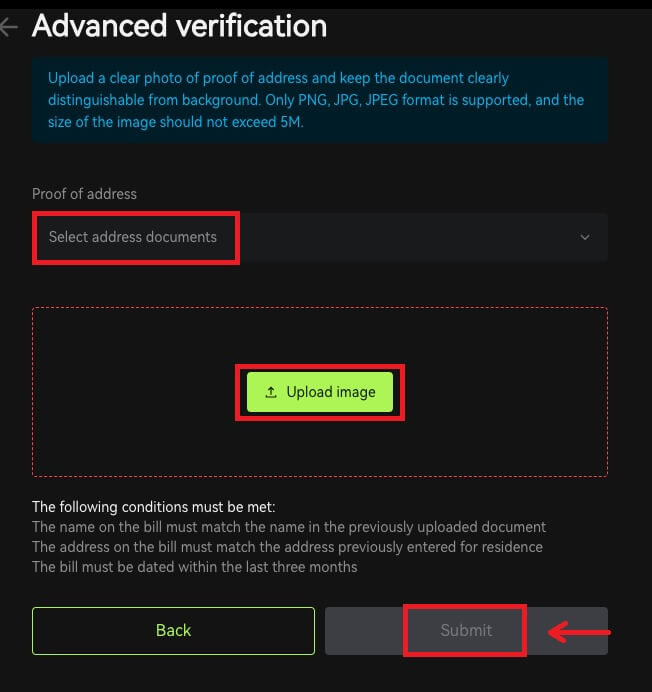
Huomautus
1. Henkilökorteissa on oltava valokuva, jossa on molemmat puolet. Toimita virallinen englanninkielinen käännös ei-roomalaisille kirjeille.
2. Anna kuva, jossa sinulla on passi tai kuvallinen henkilöllisyystodistus. Samaan kuvaan sinun on kirjoitettava päivämäärä - ja muistiinpano, jossa on sana "Bitunix". Varmista, että kasvosi ovat selvästi näkyvissä ja että kaikki tunnuksen tiedot ovat selvästi luettavissa.
3. Todiste osoitteesta (selvitys, kuten sähkölasku, viranomaisen kirje, pankkitietojesi ulkopuolella oleva veroilmoitus, joka ei ole vanhempi kuin 90 päivää – selkeästi nimesi ja asuinosoitteesi. Asiakirjan on oltava latinalaisin kirjaimin, tai oikeaksi todistettu englanninkielinen käännös tulee ladata alkuperäisen asiakirjan lisäksi
4. Hyväksytyt asiakirjatyypit: JPG /PNG/JPEG ja tiedostojen enimmäiskoko on 5M.
Usein kysytyt kysymykset (FAQ)
Miksi minun pitäisi vahvistaa tilini henkilöllisyys?
Käyttäjien on vahvistettava henkilöllisyytensä Bitunixissa käymällä läpi KYC-prosessimme. Kun tilisi on vahvistettu, käyttäjät voivat hakea nostorajan nostoa tietylle kolikolle, jos nykyinen raja ei vastaa heidän tarpeitaan.
Vahvistetun tilin avulla käyttäjät voivat myös nauttia nopeammasta ja sujuvammasta talletus- ja kotiutuskokemuksesta. Tilin vahvistaminen on myös tärkeä askel tilisi turvallisuuden parantamiseksi.
Mitkä ovat KYC-tasot ja -edut
KYC-käytäntö (Know Your Customer Well) on tilinhaltijoiden tehostettu valvonta, ja se on korruption estämiseen käytettävän rahanpesun estämisen institutionaalinen perusta. Se on sarja toimenpiteitä, joilla rahoituslaitokset ja kryptovaluuttapörssit varmistavat asiakkaidensa henkilöllisyyden. edellytetään. Bitunix käyttää KYC:tä asiakkaiden tunnistamiseen ja heidän riskiprofiilinsa analysoimiseen. Tämä sertifiointiprosessi auttaa estämään rahanpesun ja laittoman toiminnan rahoituksen, kun taas KYC-sertifikaatti vaaditaan myös käyttäjiltä BTC-nostorajojen lisäämiseksi.
Seuraavassa taulukossa on lueteltu eri KYC-tasojen kotiutusrajat.
| KYC-taso | KYC 0 (Ei KYC) | KYC Taso 1 | KYC Taso 2 (Advanced KYC) |
| Päivittäinen kotiutusraja* | ≦ 500 000 USDT | ≦ 2 000 000 USDT | ≦ 5 000 000 USDT |
| Kuukausittainen kotiutusraja** | - | - | - |
*Päivittäinen kotiutusraja päivitetään joka 00.00 AM UTC
**Kuukausittainen kotiutusraja = Päivittäinen kotiutusraja * 30 päivää
Yleisiä syitä ja ratkaisuja KYC-vahvistusvirheisiin
Seuraavat ovat yleisiä syitä ja ratkaisuja KYC-vahvistusvirheille:
| Hylätty syy | Mahdollinen skenaario | Ratkaisuvinkkejä |
| Virheellinen tunnus | 1. Järjestelmä on havainnut, että koko nimesi/syntymäaikasi profiilissa on virheellinen, puuttuu tai lukukelvoton. 2. Ladattu asiakirja ei sisällä kasvokuvaasi tai kuva kasvoistasi ei ole selkeä. 3. Ladattu passi ei sisällä allekirjoitustasi. |
1. Koko nimesi, syntymäaikasi ja voimassaolopäiväsi on esitettävä selkeästi ja luettavissa. 2. Kasvosi piirteiden tulee olla selkeästi esillä. 3. Jos lataat passin kuvan, varmista, että passissa on allekirjoituksesi. Hyväksyttyjä henkilöllisyystodistusasiakirjoja ovat: passi, kansallinen henkilökortti, oleskelulupa, ajokortti; Ei-hyväksyttyjä henkilöllisyystodistusasiakirjoja ovat: opiskelijaviisumi, työviisumi, matkaviisumi |
| Virheellinen asiakirjakuva | 1. Ladattujen asiakirjojen laatu saattaa olla epäselvä, rajattu tai olet peittänyt henkilötietosi. 2. Ladattu asiaankuulumattomia kuvia henkilöllisyystodistuksista tai osoitteesta. |
1. Koko nimesi, syntymäaikasi ja voimassaolopäiväsi on oltava luettavissa ja varmistettava, että asiakirjan kaikki kulmat näkyvät selvästi. 2. Lataa uudelleen kaikki hyväksyttävät henkilöllisyysasiakirjat, kuten passi, kansallinen henkilökortti tai ajokortti. |
| Virheellinen osoitetodistus | 1. Toimitettu osoitetodistus ei ole kolmen viimeisen kuukauden ajalta. 2. Annetussa osoitteen todisteessa näkyy toisen henkilön nimi sinun nimesi sijaan. 3. Asiakirja, jota ei voida hyväksyä osoitteen todistamiseksi. |
1. Osoitetodistuksen on oltava päivätty/myönnetty viimeisen kolmen kuukauden aikana (yli kolmea kuukautta vanhemmat asiakirjat hylätään). 2. Nimesi tulee olla selkeästi esillä asiakirjoissa. 3. Se ei voi olla sama asiakirja kuin henkilöllisyystodistus. Hyväksyttyjä osoitetodisteita ovat: Sähkölaskut Viralliset tiliotteet Valtion myöntämä asuntotodistus Internet/kaapeli-TV/talopuhelinlasku Veroilmoitukset/Neuvoston verolaskut Ei-hyväksytty osoitetodistus Asiakirjoja ovat: henkilökortti, ajokortti, passi, matkapuhelimen tiliote, vuokrasopimus sopimus, Vakuutusasiakirja, Sairauslaskut, Pankkitapahtumatodistus, Pankin tai yrityksen lähete, Käsinkirjoitettu lasku, Kuitti ostoksista, Rajapassit |
| Kuvakaappaus / Ei alkuperäinen asiakirja | 1. Järjestelmä havaitsee kuvakaappauksen, skannauskopion tai tulostetun asiakirjan, jota ei voida hyväksyä. 2. Järjestelmä havaitsee paperikopion alkuperäisen asiakirjan sijaan. 3. Järjestelmä tunnistaa asiakirjojen mustavalkokuvat. |
1. Varmista, että ladattu asiakirja on alkuperäinen tiedosto/PDF-muoto. 2. Varmista, että ladattua valokuvaa ei ole muokattu kuvankäsittelyohjelmilla (Photoshop jne.) ja että se ei ole kuvakaappaus. 3. Lataa värillinen asiakirja/valokuva. |
| Asiakirjan sivu puuttuu | Joitakin sivuja ladatuista asiakirjoista puuttuu. | Lataa uusi valokuva asiakirjasta, jossa on kaikki neljä kulmaa näkyvissä, ja uusi valokuva asiakirjasta (etu- ja takapuoli). Varmista, että asiakirjasivu sisältää tärkeitä tietoja. |
| Vaurioitunut asiakirja | Ladatun asiakirjan laatu on huono tai vaurioitunut. | Varmista, että koko asiakirja on näkyvissä tai luettavissa. ei vaurioitunut eikä kuvassa ole heijastuksia. |
| Vanhentunut asiakirja | Ladatun henkilötodistuksen päivämäärä on vanhentunut. | Varmista, että henkilöllisyystodistus on edelleen voimassa eikä ole vielä vanhentunut. |
| Tuntematon kieli | Asiakirja ladataan kielillä, joita ei tueta, kuten arabiaksi, sinhalaksi jne. | Lataa toinen asiakirja latinalaisilla kirjaimilla tai kansainvälinen passi. |


